2.3 商品管理
注意:商城管理员发布商品之前需先添加商品分类、品牌、运费设置和店铺信息
2.3.1 自营店设置
商城管理员登陆成功后,点击右上角的快捷菜单,选择“基本信息”,输入管理员信息,在商品管理->商品列表页面,点击【发布商品】,根据提示弹框,添加店铺信息,如图所示:
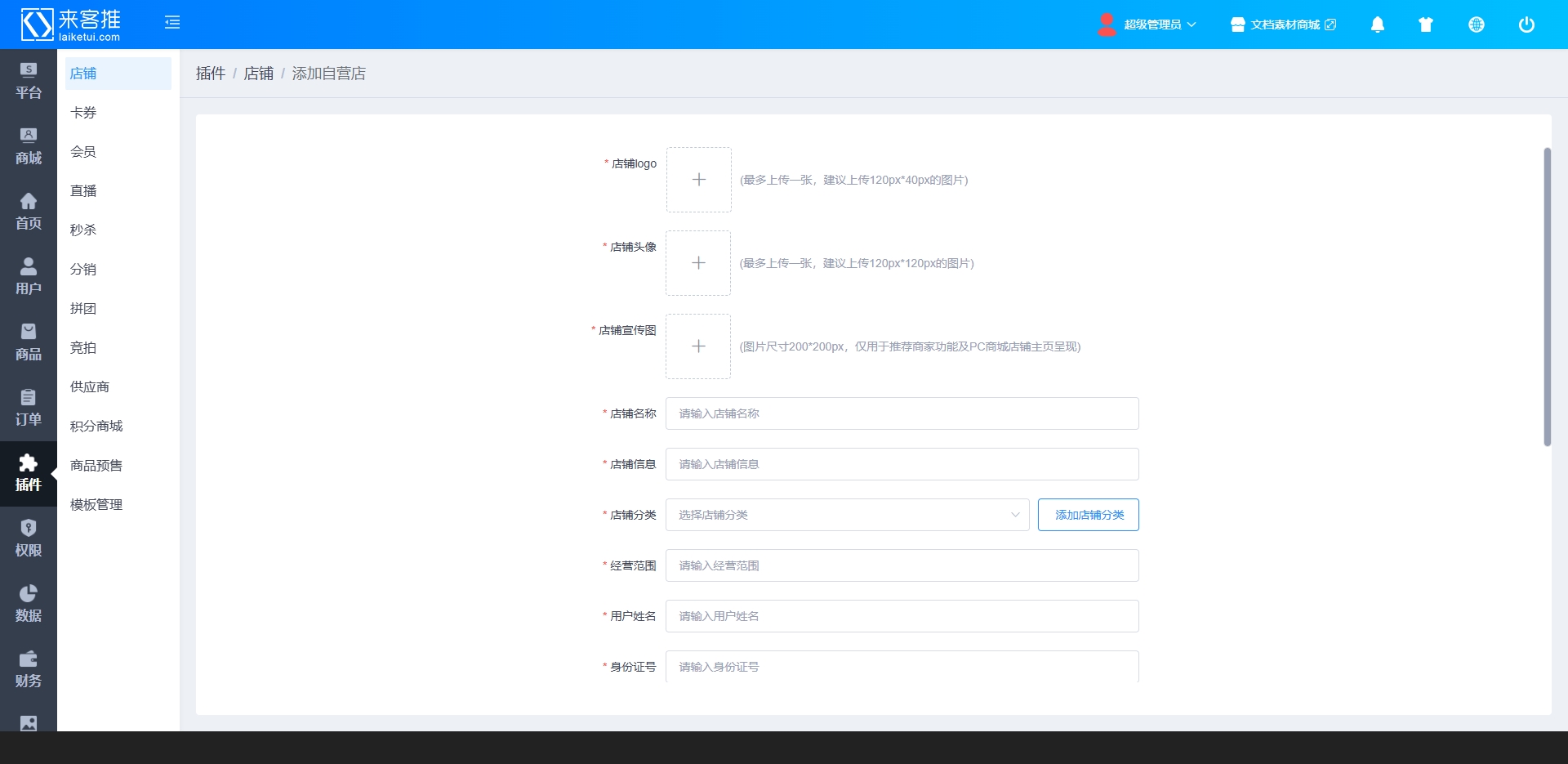
自营店铺设置成功后,会在插件管理->店铺插件中,增加一条店铺记录,如图所示:
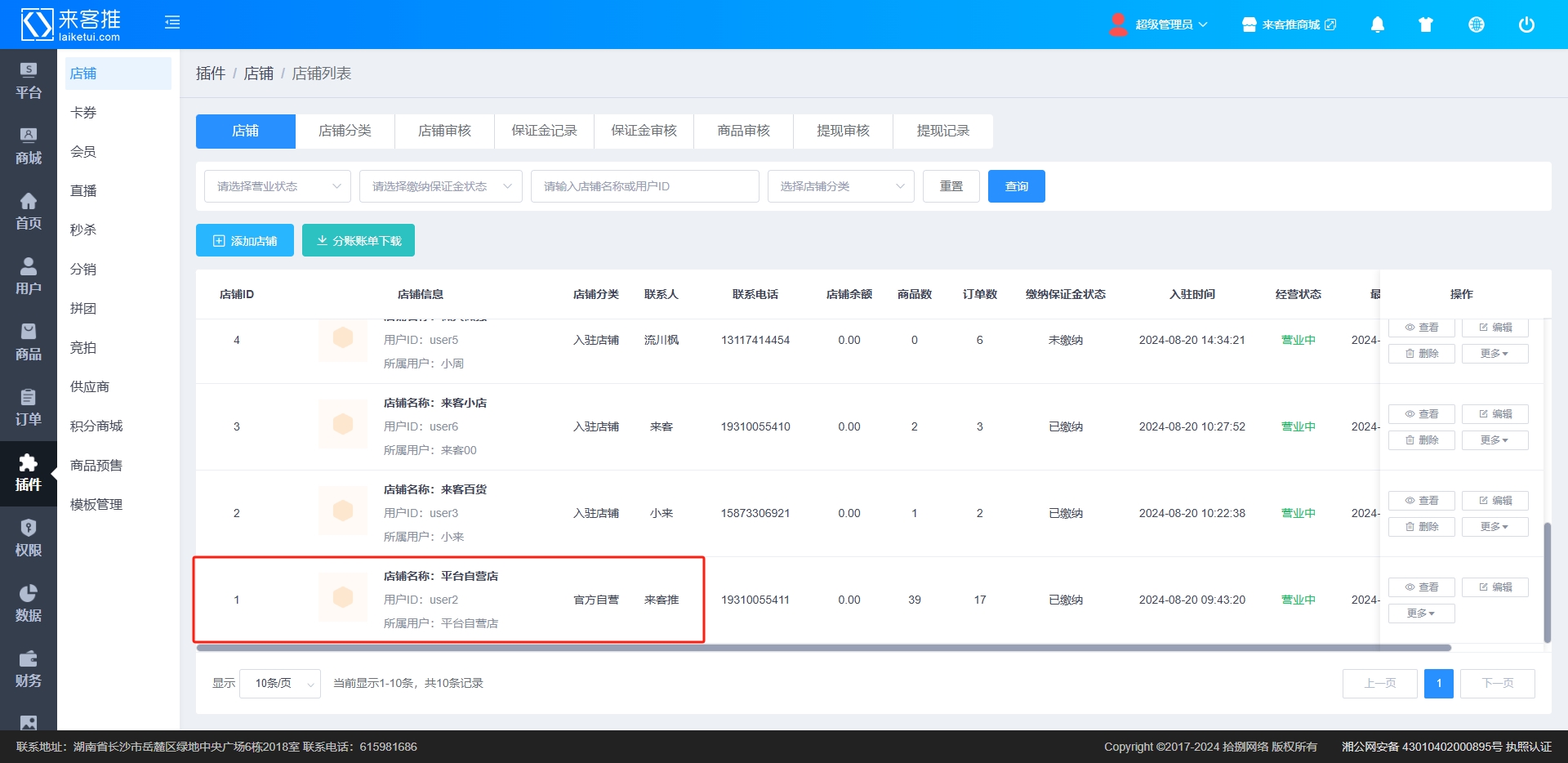
2.3.2 商品分类
点击商品管理->商品分类,进入商品分类管理页面,如图所示:
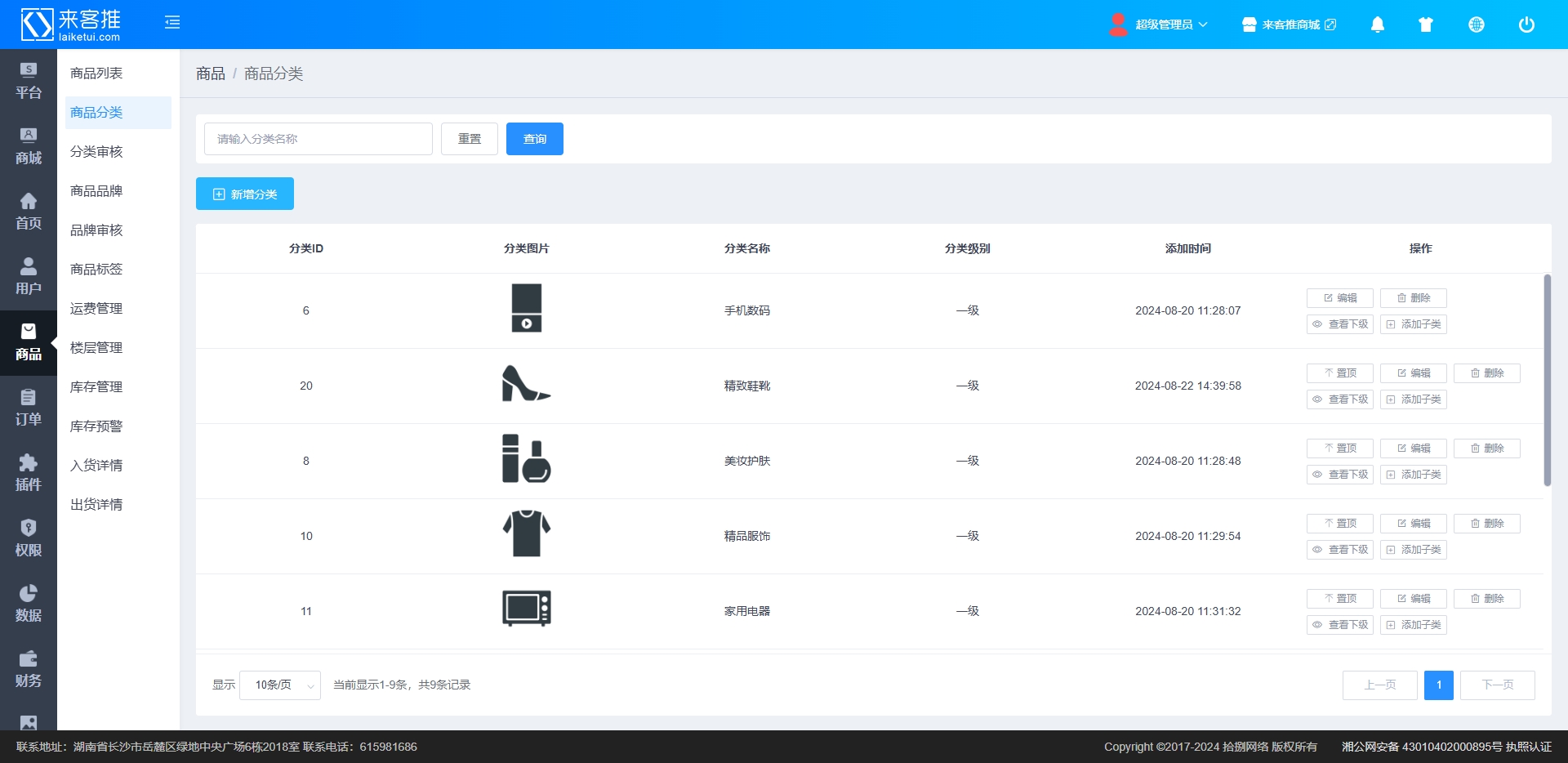
2.3.2.1新增商品分类
在商品分类管理页面,点击【新增分类】,进入添加分类页面,输入分类名称、英文副标题、分类级别和分类图标,如图所示:
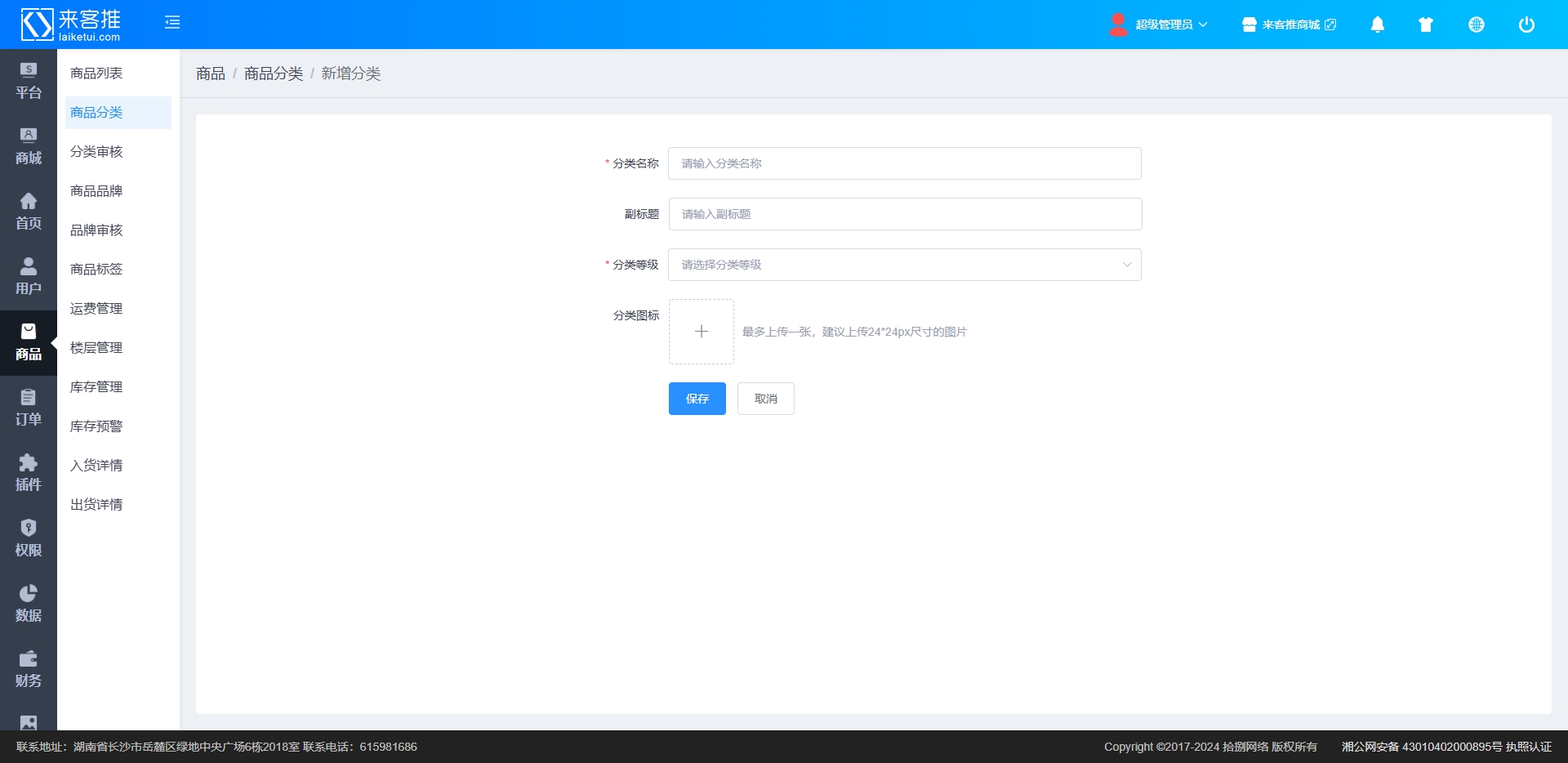
也可在发布商品时,直接点击【添加分类】按钮,弹出添加分类的弹窗,如图所示:
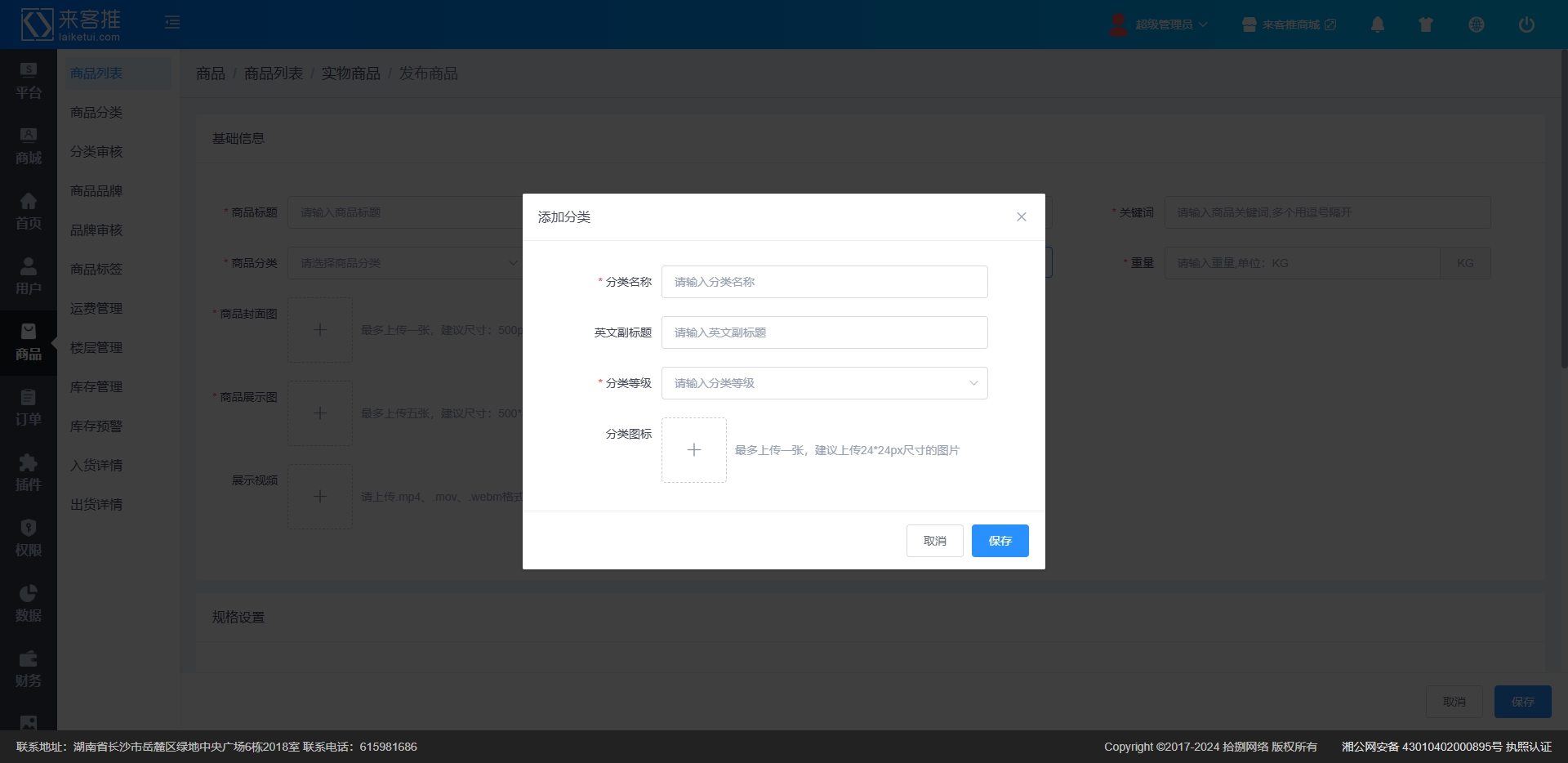
说明:
添加分类,最多可设置五级分类,选择分类级别为二级或以上等级时,需选择上级分类,如图所示:
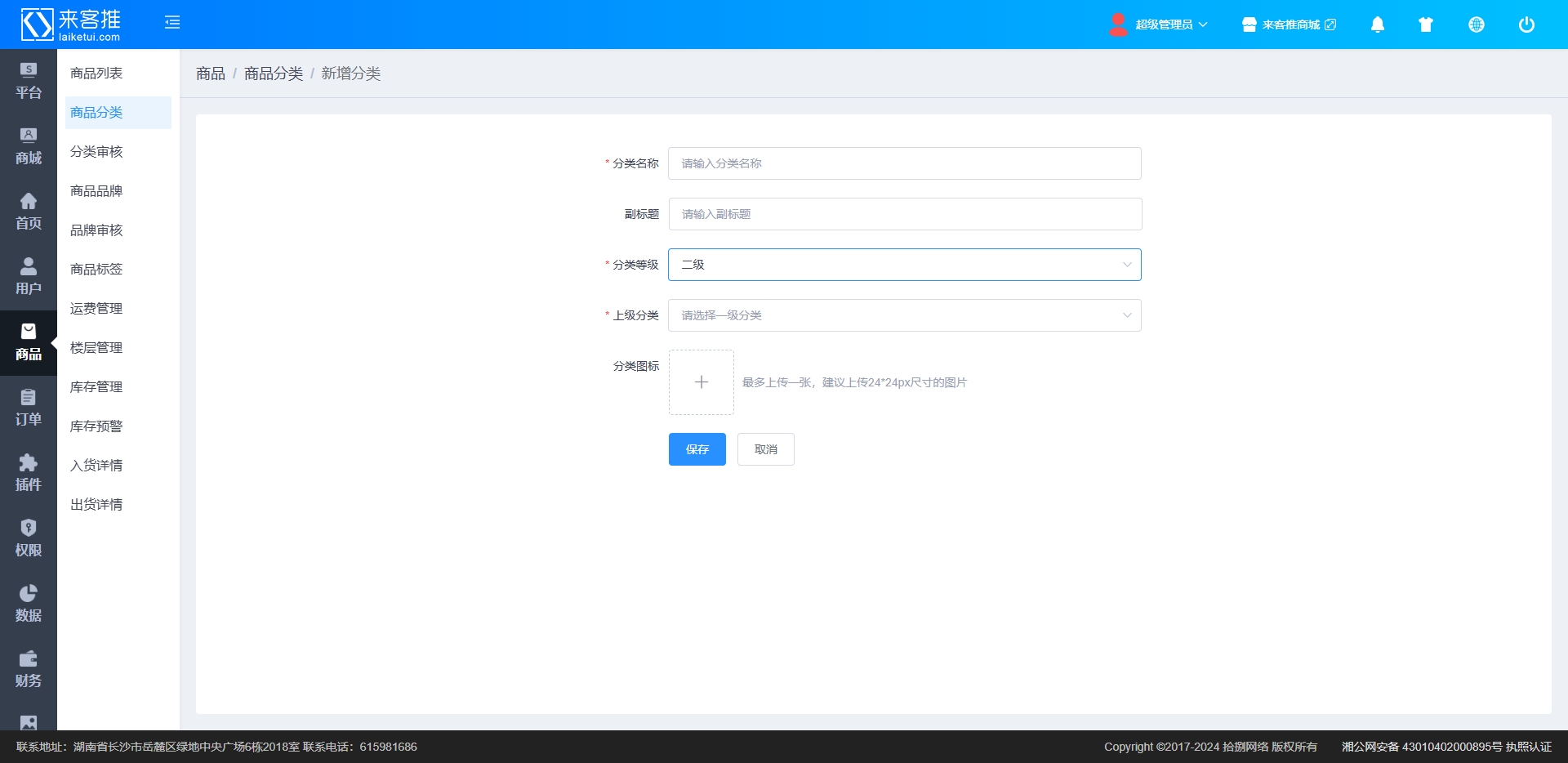
英文副标题展示在移动端首页中文分类下面,如图所示:
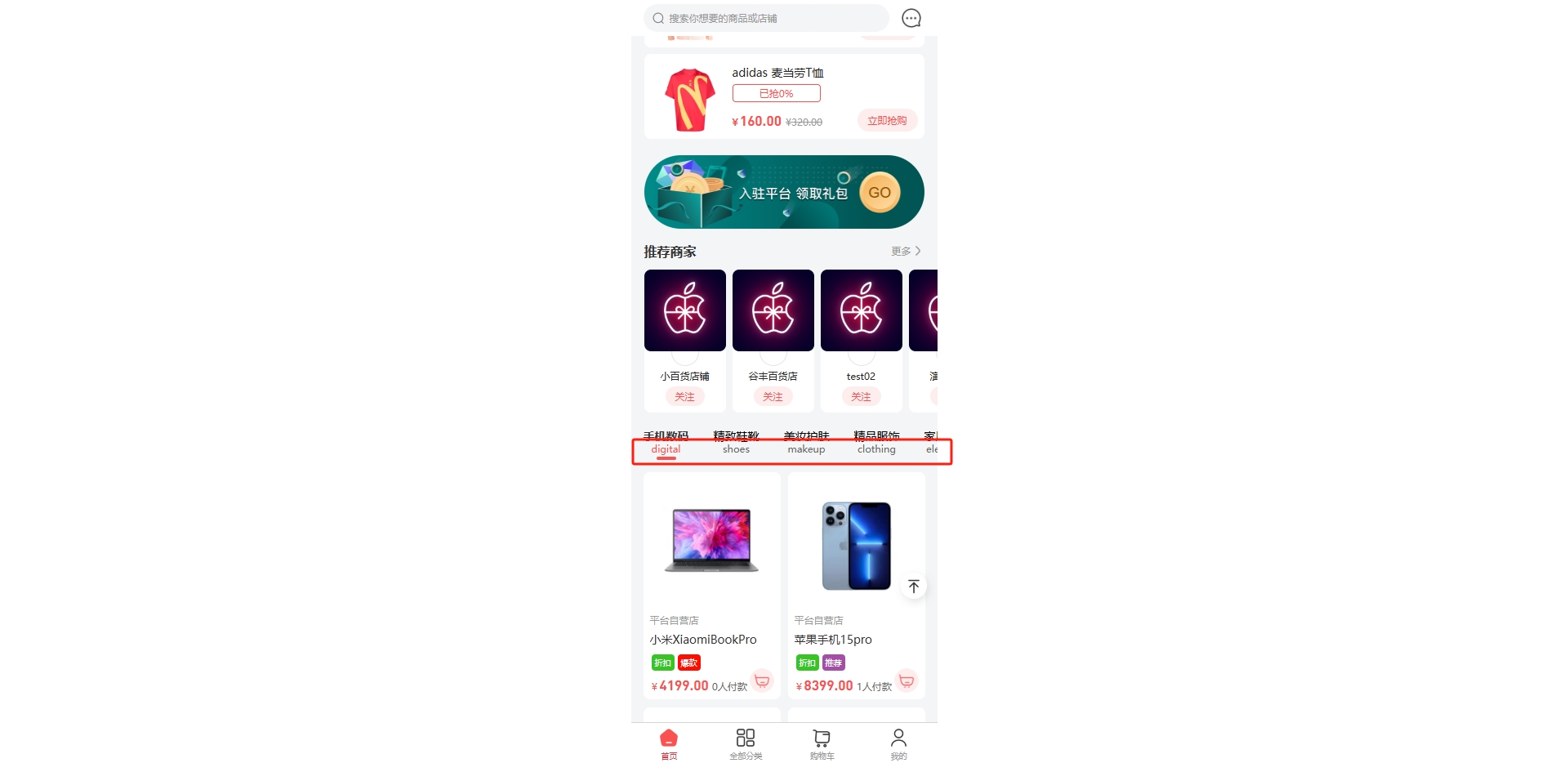
分类图标只有二级分类显示分类图标,展示在客户端的全部分类中,左侧为一级分类,右侧为二级分类,如图所示:
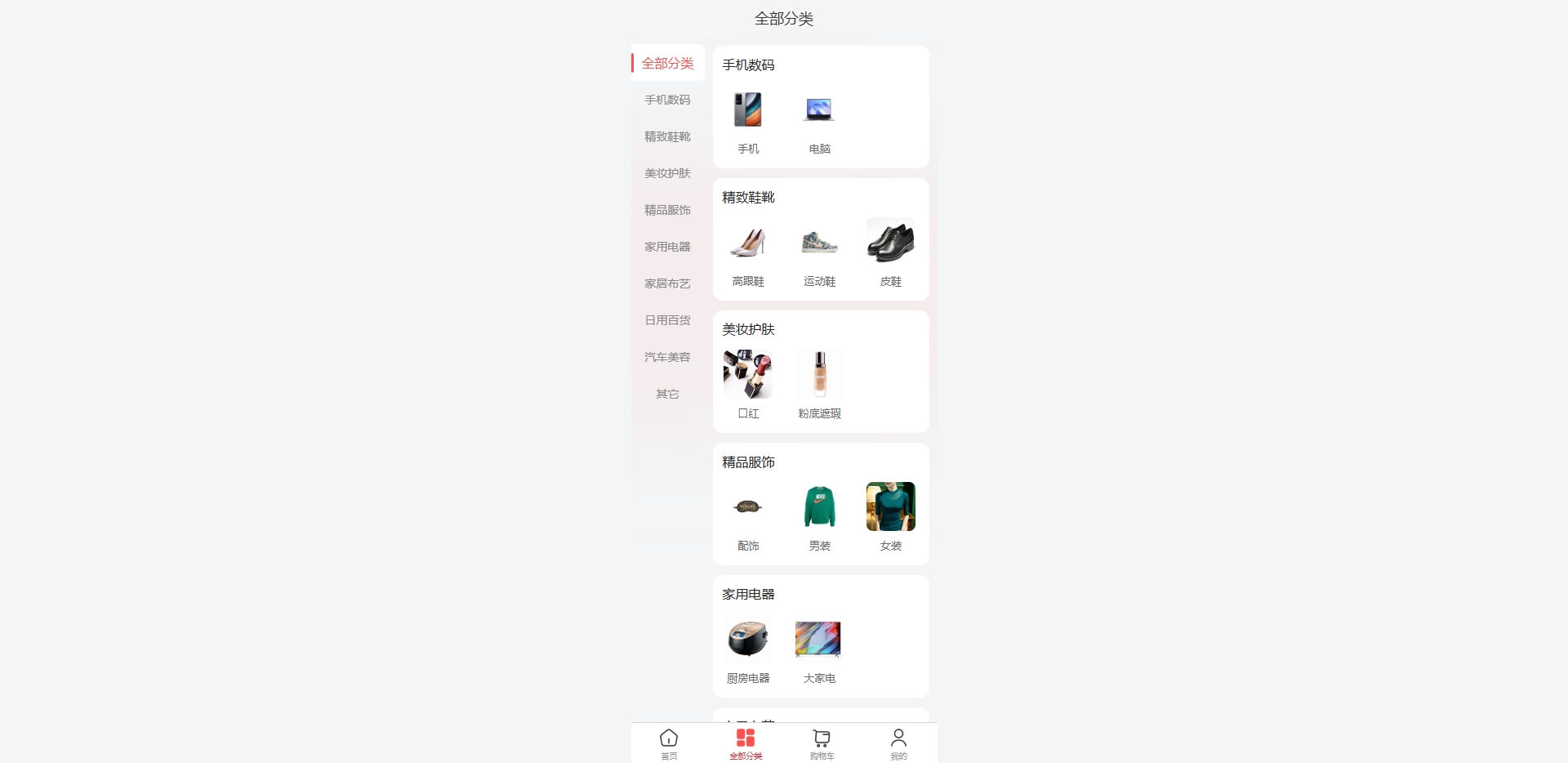
分类图标尺寸建议上传120*120px图片
2.3.2.2商品分类查询
在商品分类管理页面,输入分类名称,点击【查询】按钮,可查询到具体分类数据,如图所示:
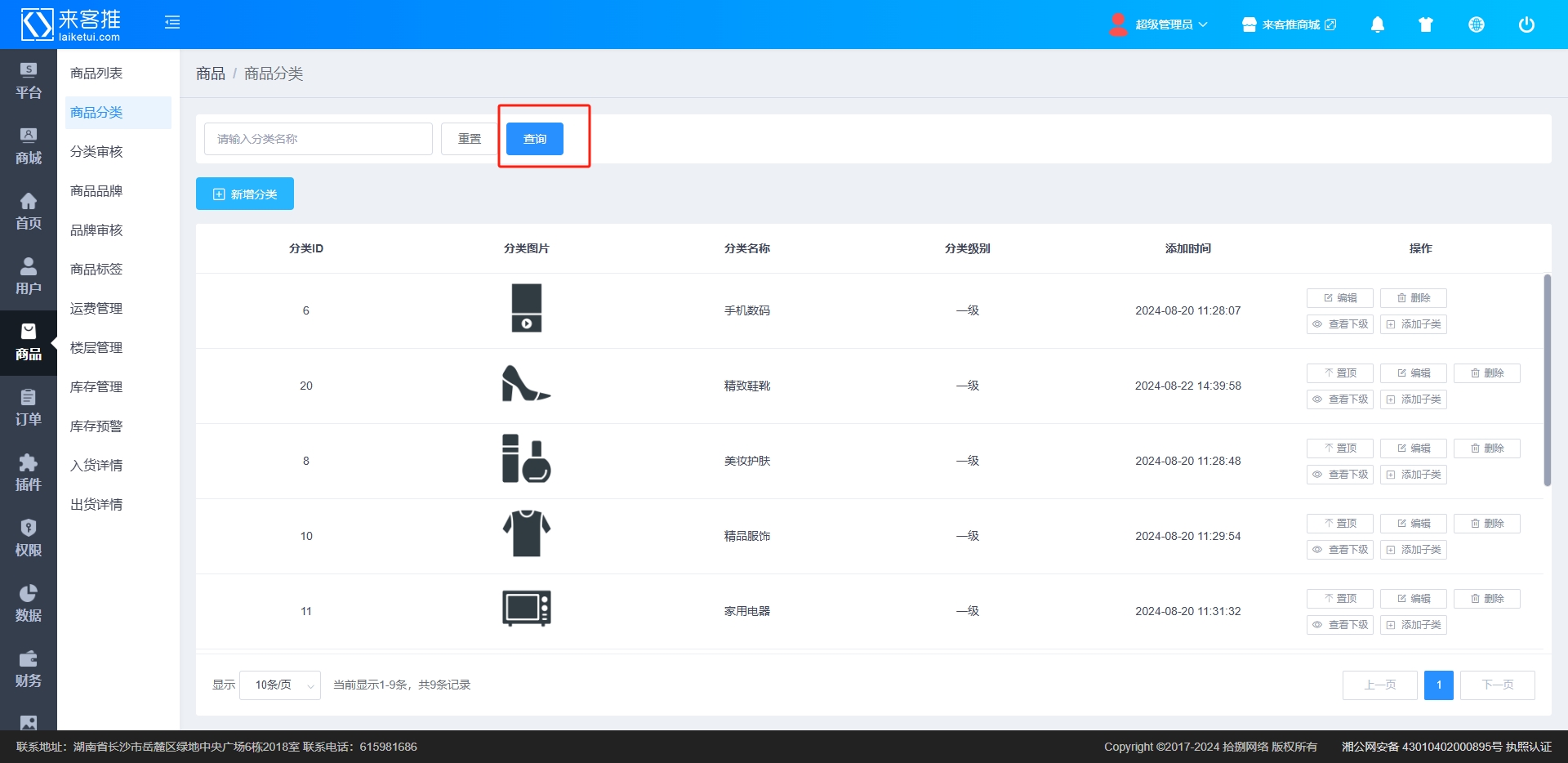
点击【重置】按钮,可清空查询条件
2.3.2.3商品分类编辑
在商品分类管理页面,点击分类列表右侧的“编辑”按钮,进入商品分类编辑页面,可编辑分类名称、英文副标题、分类等级和分类图标,如图所示:
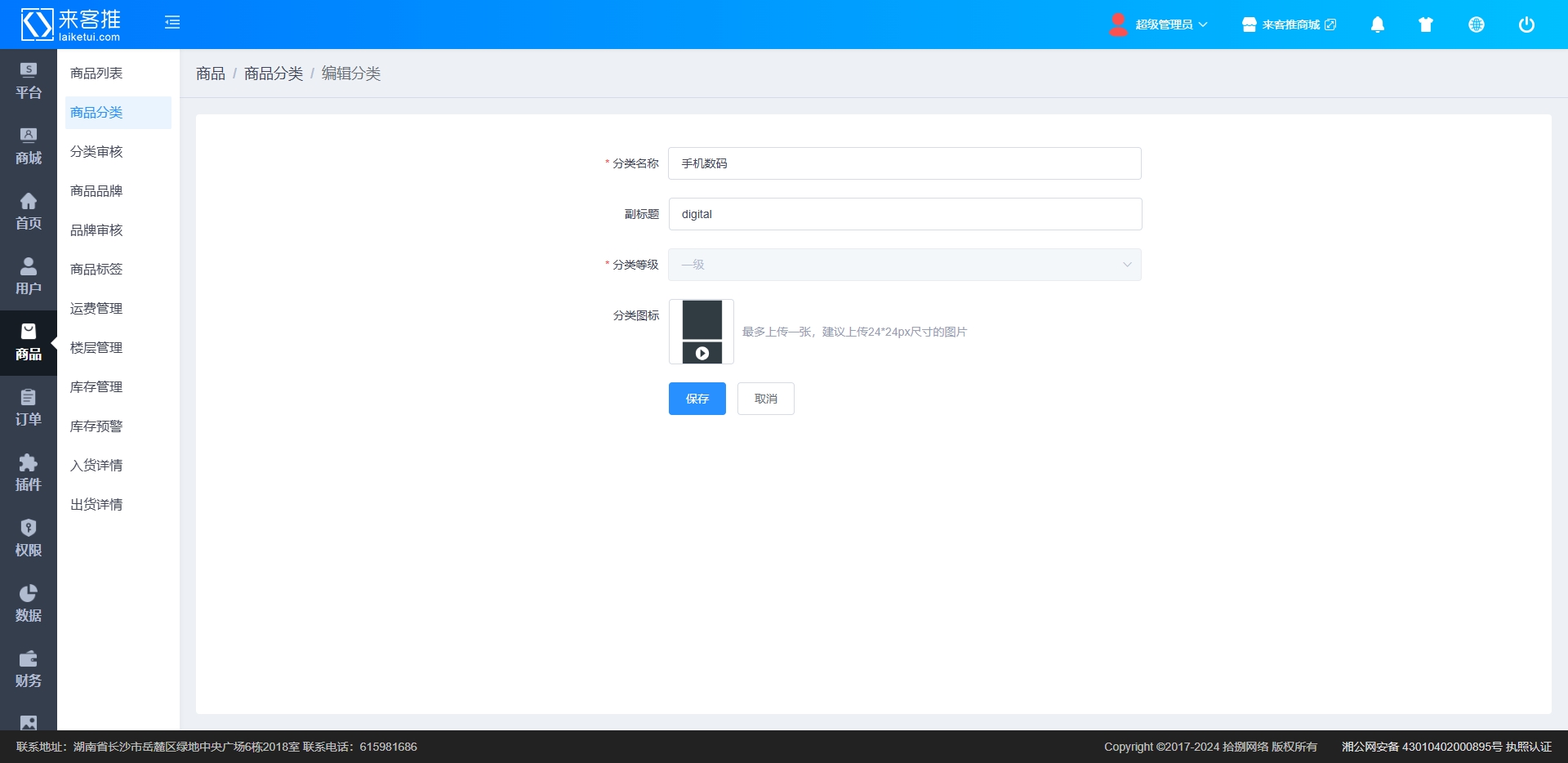
2.3.2.4查看下级分类
在商品分类管理页面,点击分类列表右侧的【查看下级】按钮,进入商品分类下级页面,如图所示:
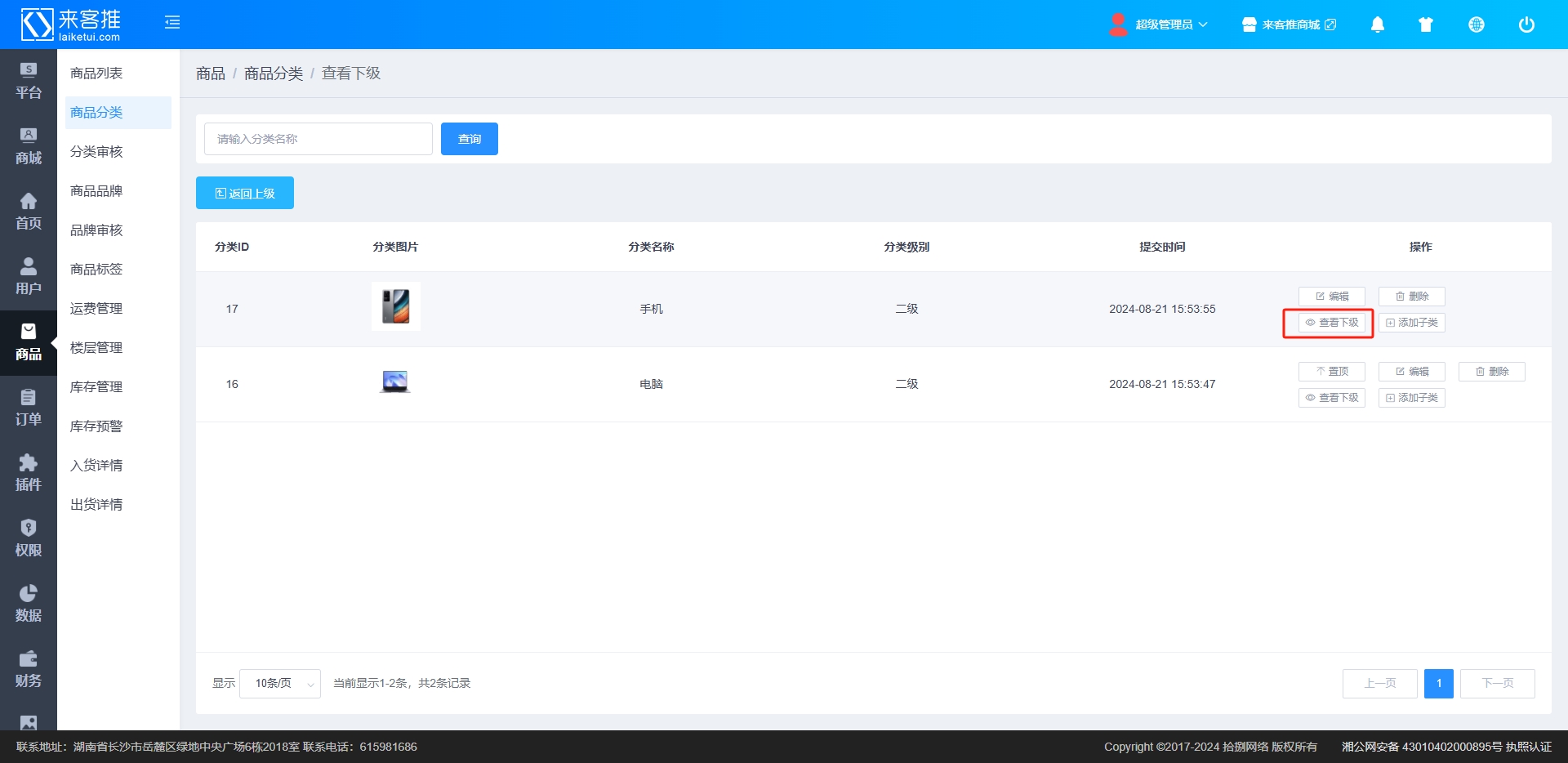
点击【返回上一级】,返回至分类管理页面。
2.3.2.5添加商品子类
在商品分类管理页面,点击分类列表右侧的【添加分类】按钮,可进入商品分类添加子类页面,输入分类名称、英文副标题和分类图标,点击【保存】,直接添加此分类的下级分类,如图所示:
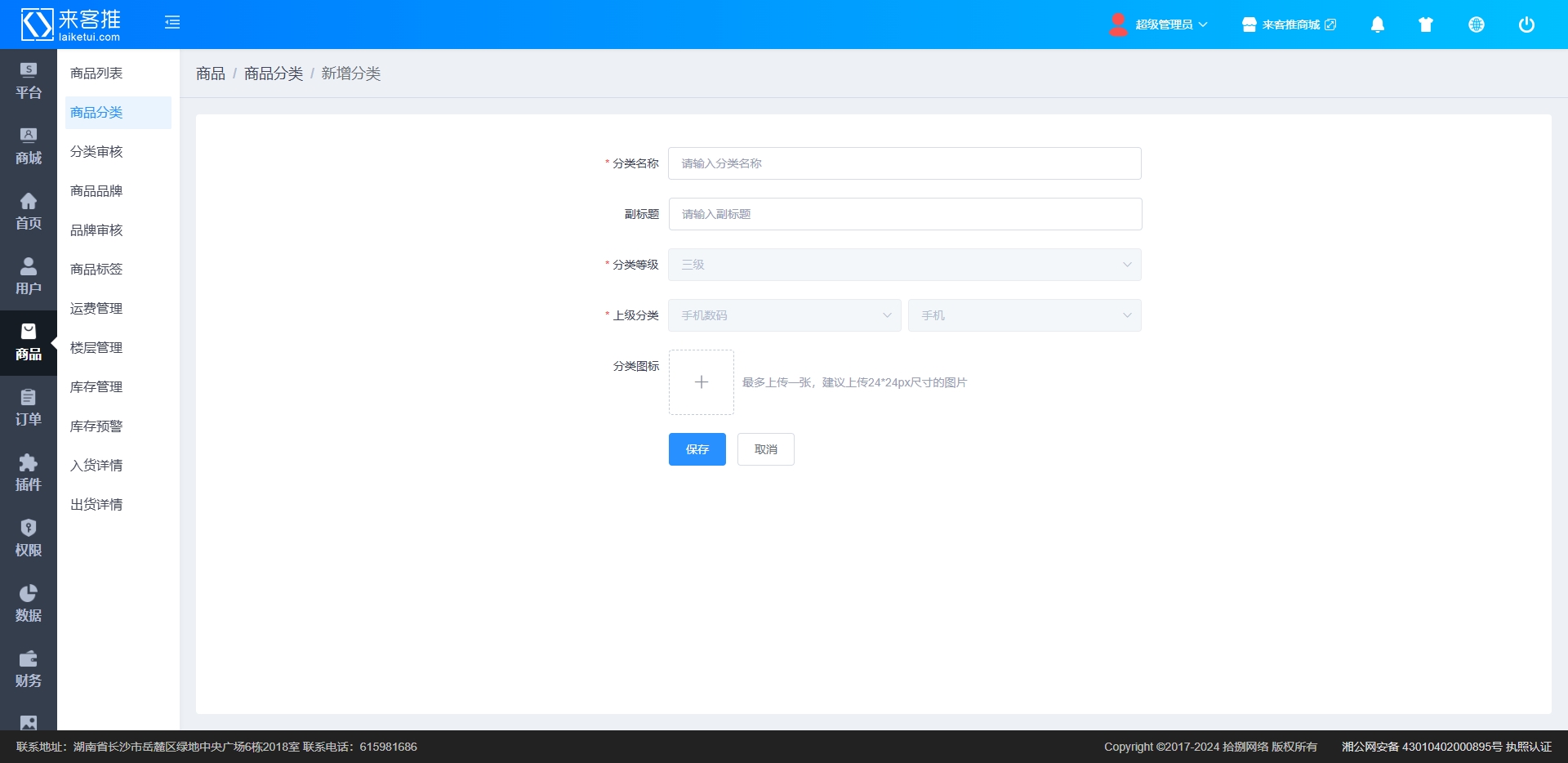
2.3.2.6商品分类排序
在商品分类管理页面,点击分类列表右侧的【置顶】按钮,可将此分类顺序修改到列表第一条,如图所示:
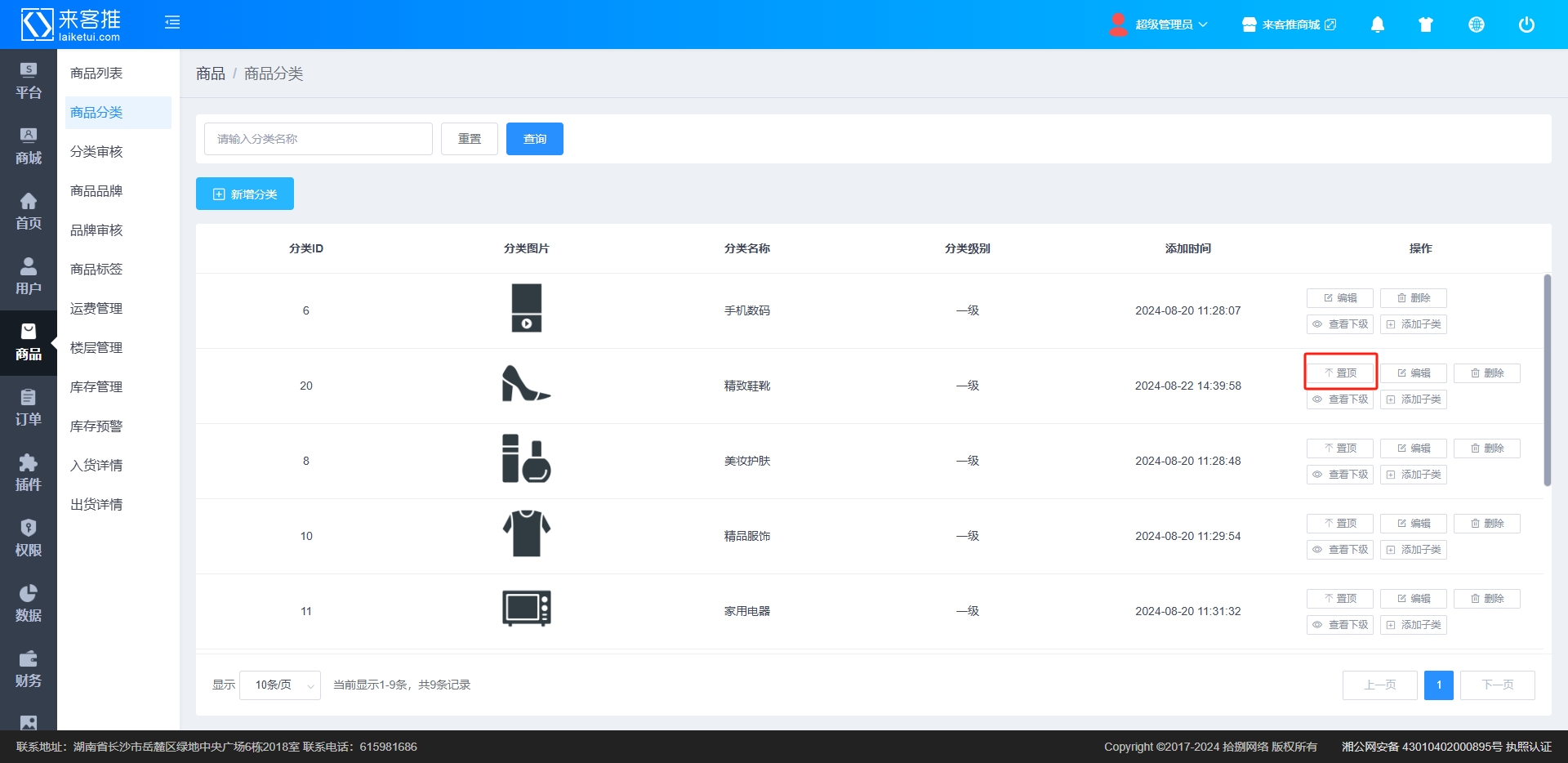
说明:
分类列表页面的第一个分类已经排列在第一位,因此置顶按钮隐藏
2.3.2.7商品分类删除
在商品分类管理页面,点击分类列表右侧的【删除】按钮,弹出删除分类的确认弹窗,点击确定,删除成功,如图所示:
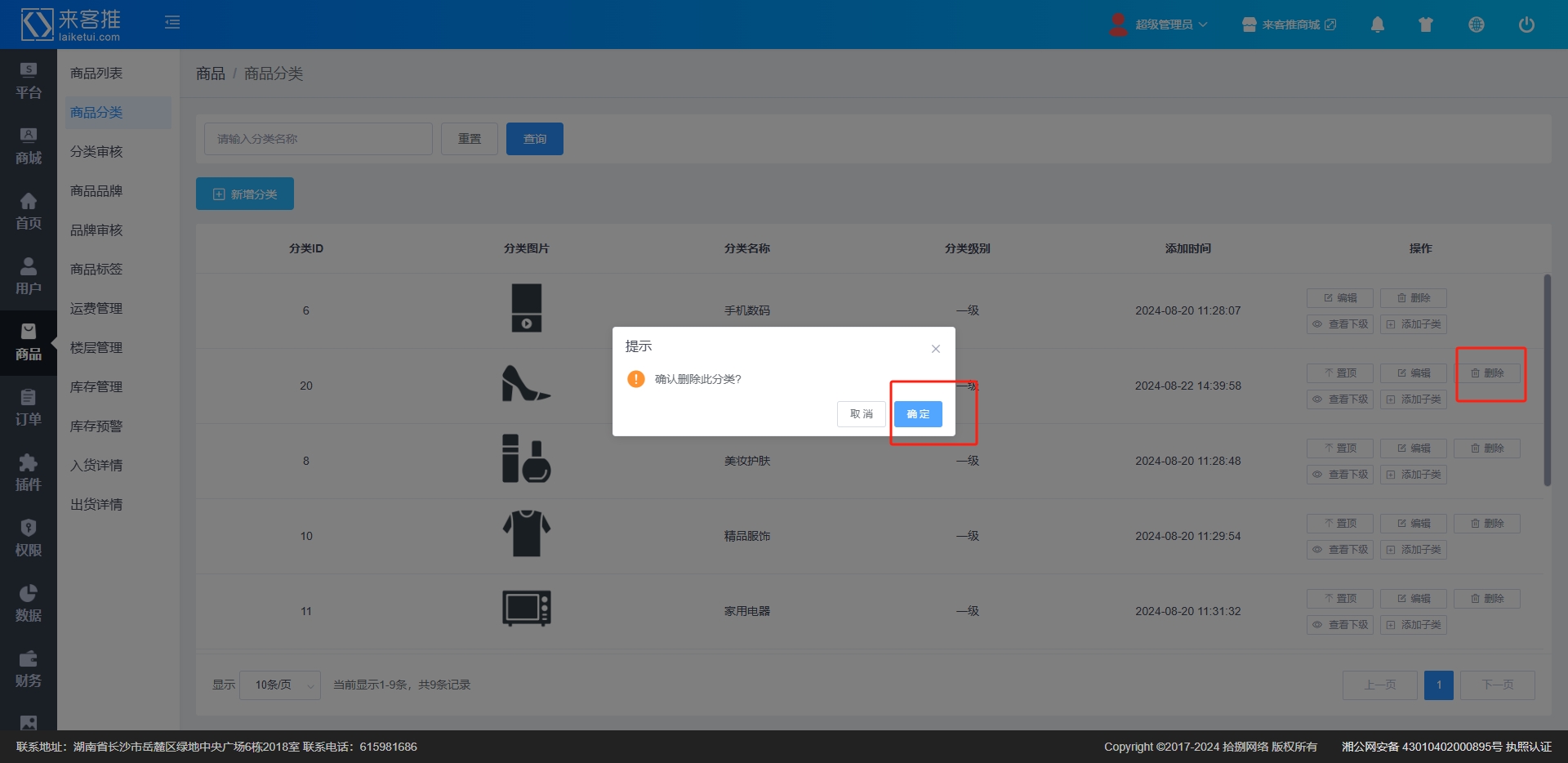
注意:已使用的商品分类点击【删除】时,是无法被删除的,提示“该分类有商品,不能删除!”。需要先将关联该分类的商品修改到其它分类下,然后再做删除操作。
2.3.3 商品品牌
点击商品管理->品牌管理,进入商品品牌管理页面,如图所示:
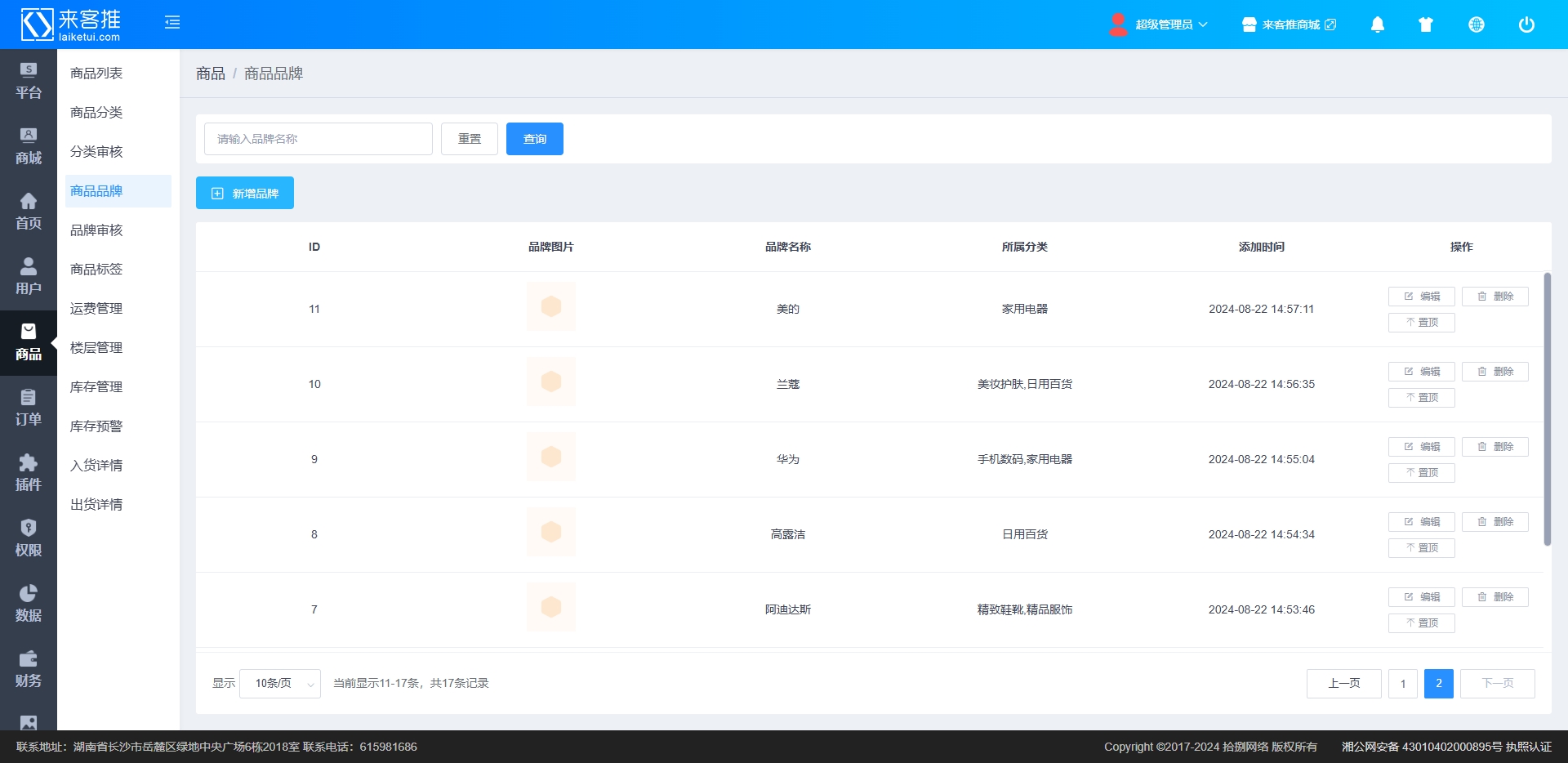
2.3.3.1添加商品品牌
在商品品牌管理页面,点击【新增品牌】按钮,进入添加品牌页面,输入品牌名称、品牌LOGO、所属分类、所属国家和备注,如图所示:
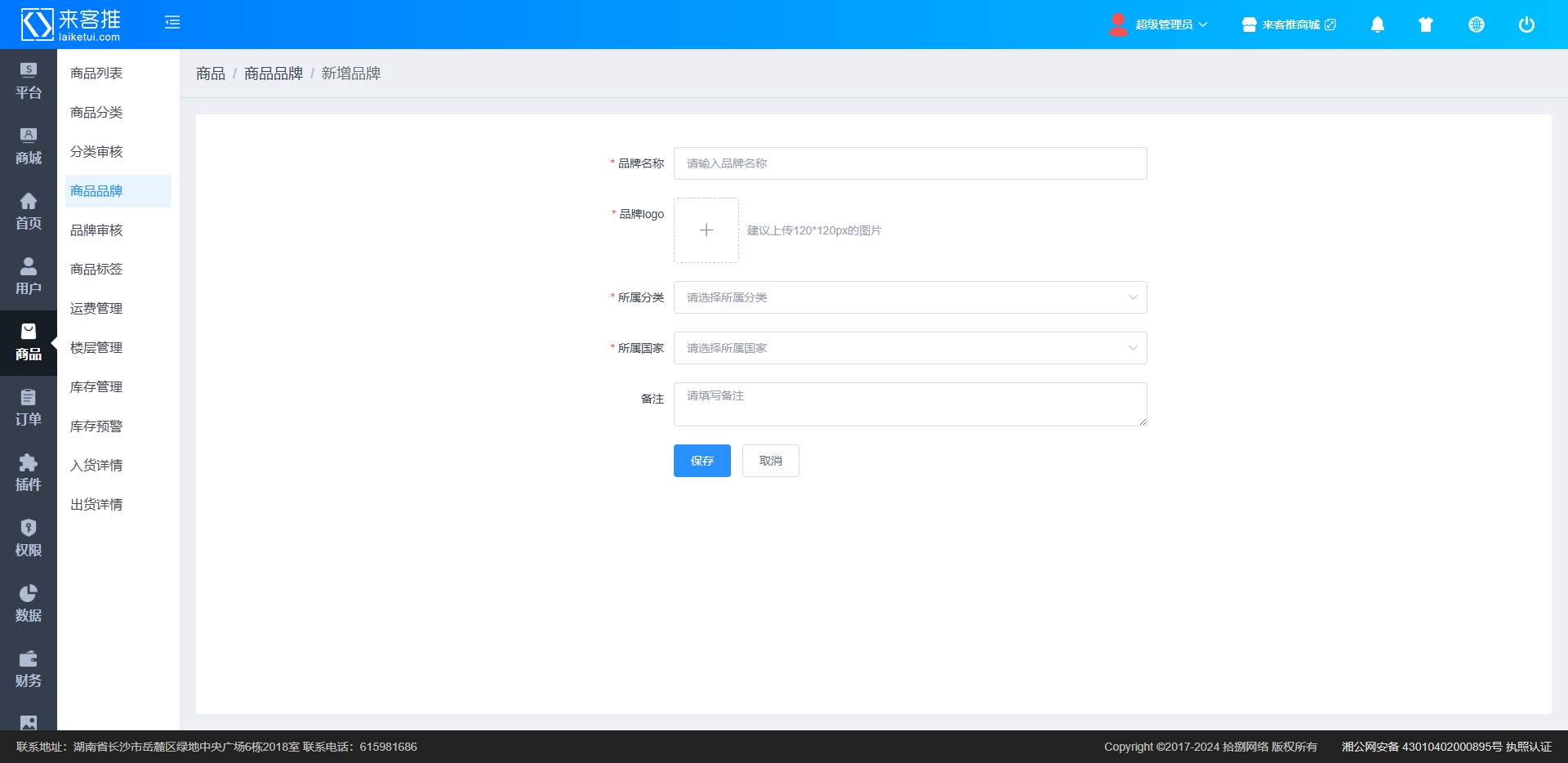
也可在发布商品时,直接点击【添加品牌】按钮,弹出添加品牌的弹窗,如图所示:
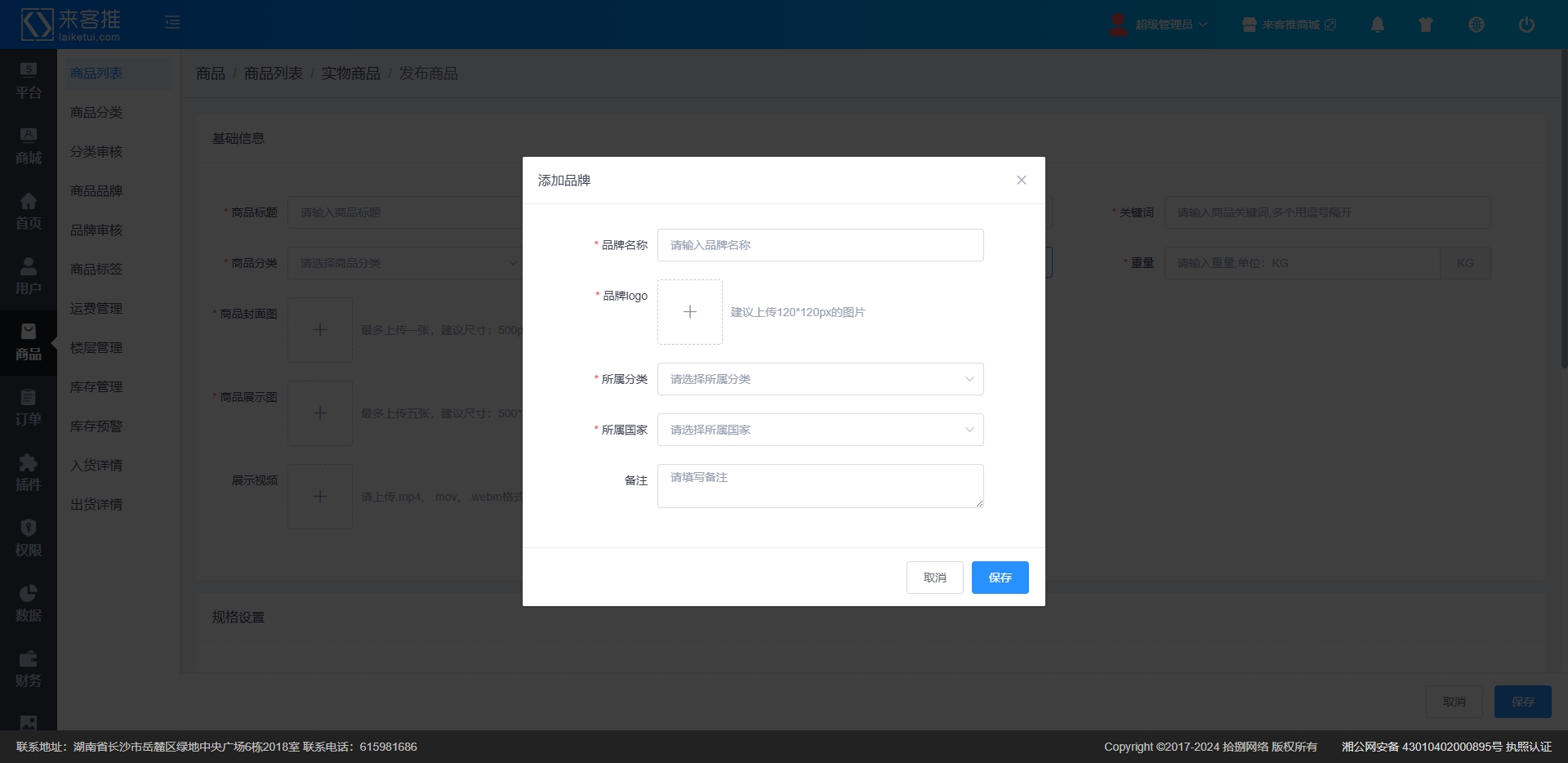
说明:
商品品牌可关联多个商品分类,选择所属分类时,可通过分类名称搜索商品分类
品牌LOGO尺寸建议上传120*120px的图片
2.3.4 运费管理
点击商品管理->运费管理,进入运费设置页面,如图所示:
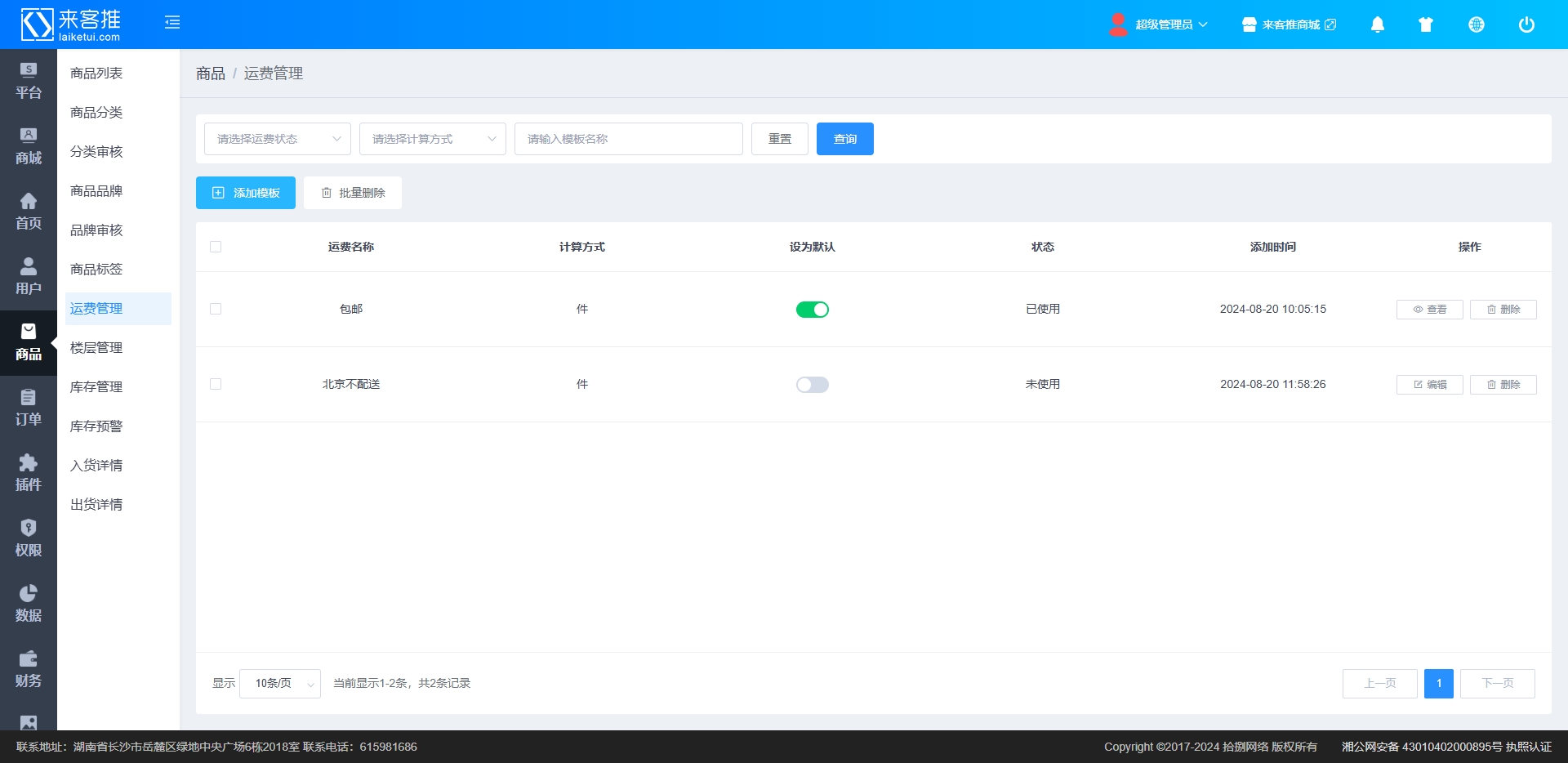
2.3.4.1添加运费模板
在运费设置页面,点击【添加模板】,进入添加运费模板页面,如图所示:
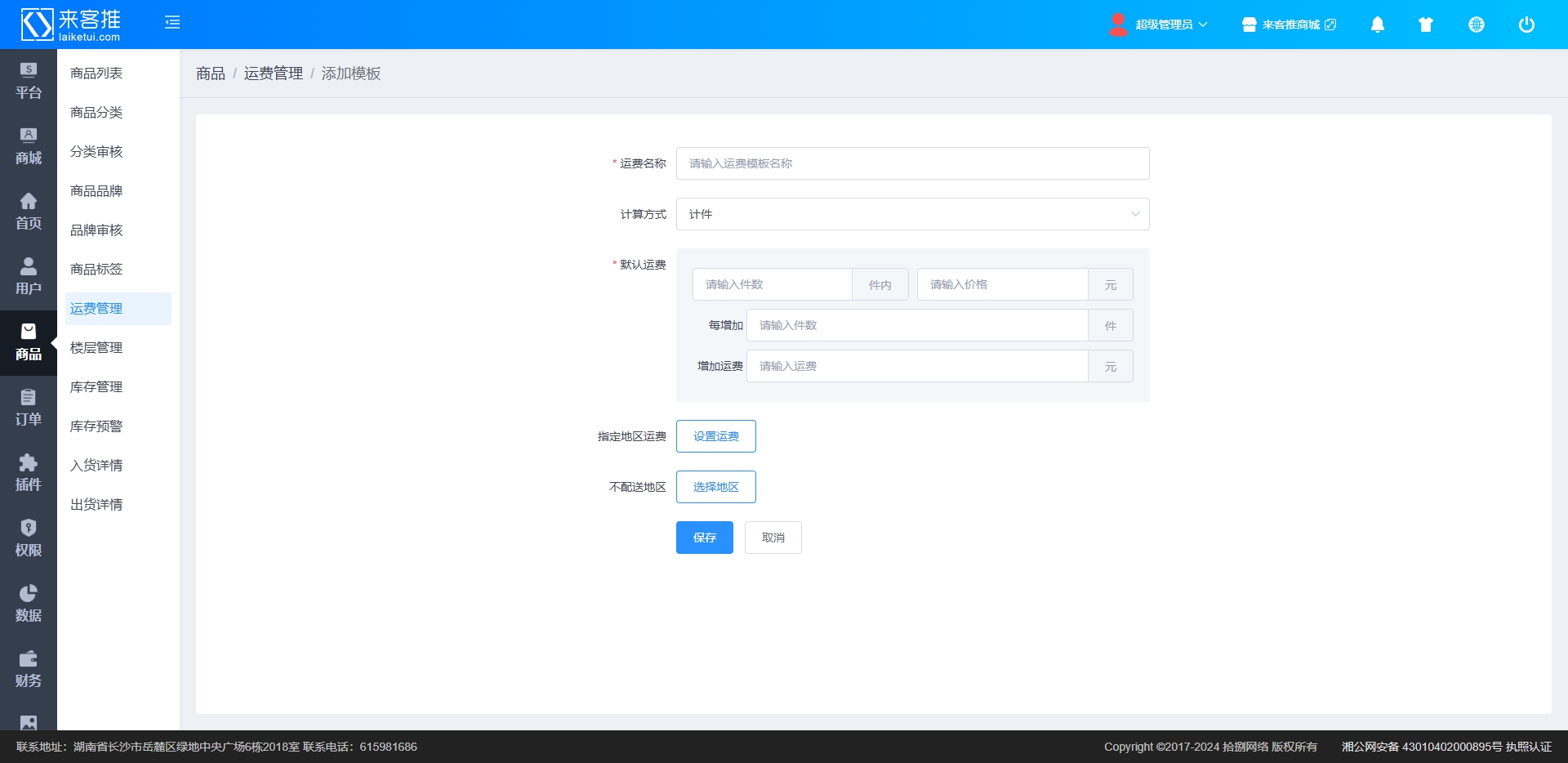
运费计算方式分为计件/计重,两种方式;没有指定区域的,则按默认运费模板计算运费;
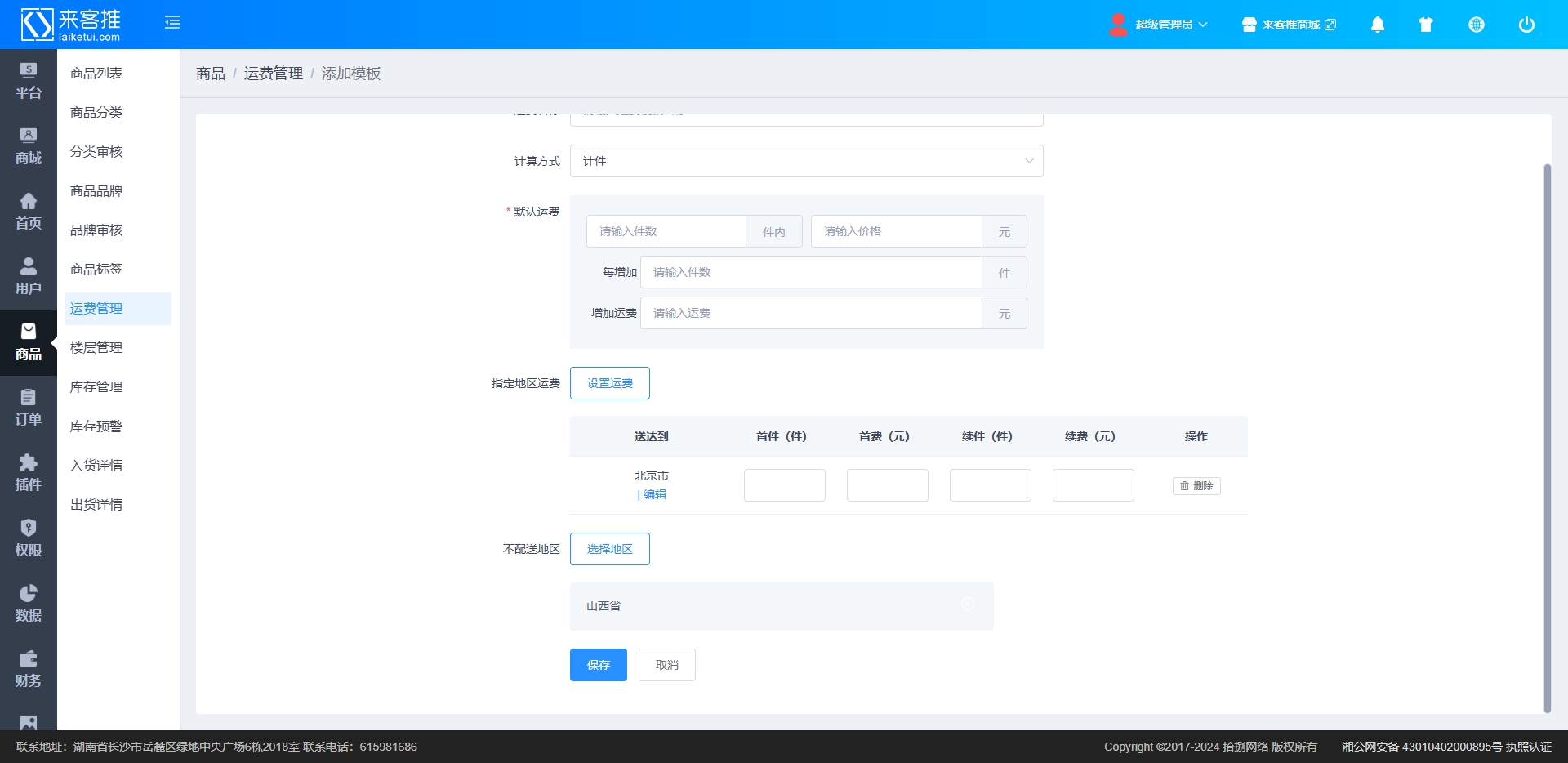
说明:
一个运费模板下,可以添加多个规则,但一个地区只能设置一个规则
若设置的运费有误,可直接点击运费规则下,运费规则后的【删除】按钮,即可删除该规则
用户购买同一商品的多规格,只算一个首件/首重,其他规格按续件/续重计算;
2.3.5 商品列表
点击商品管理->商品列表,在列表页面,显示商城内所有商品数据,如图所示:
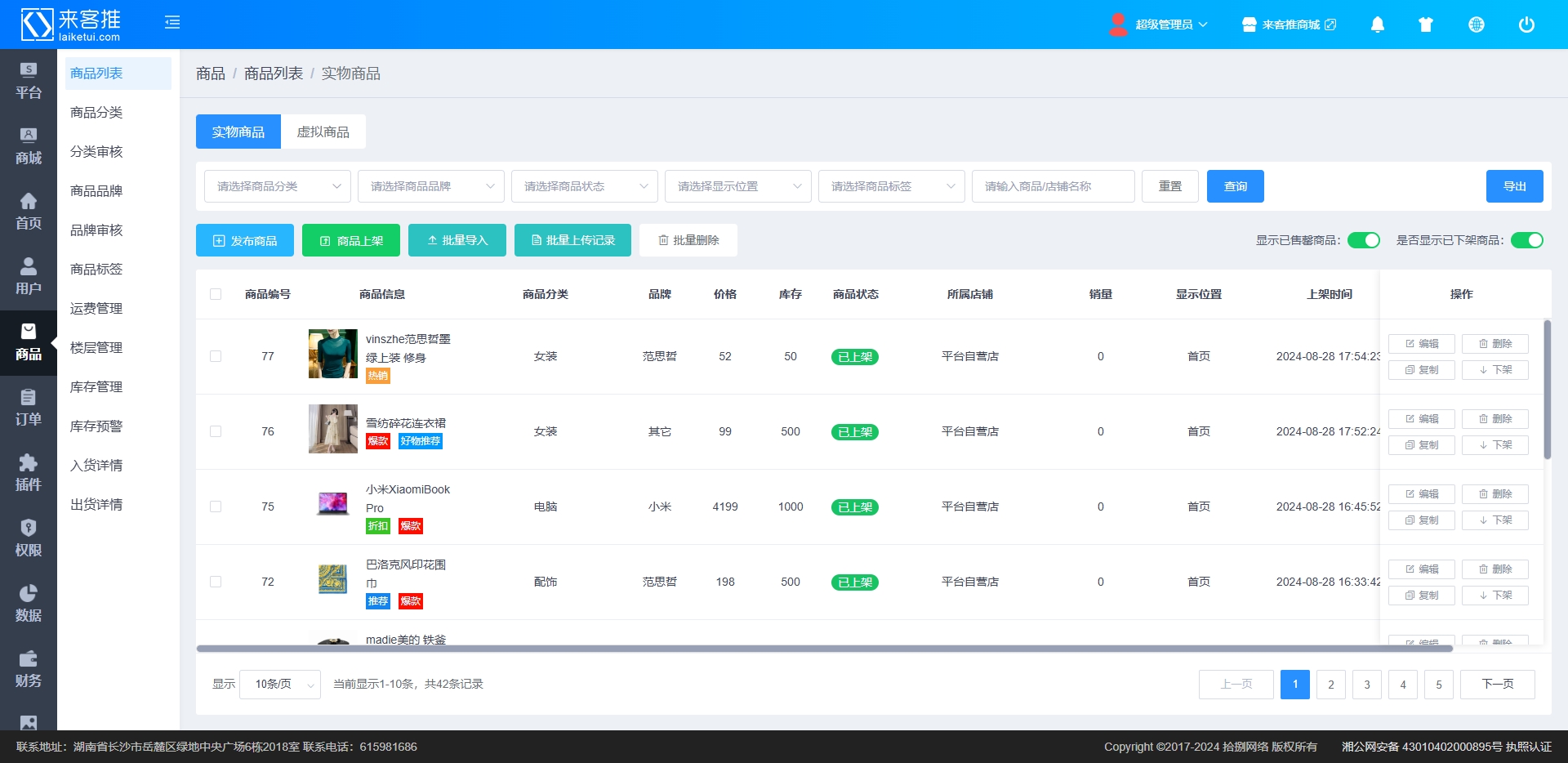
2.3.5.1发布实物商品
在商品列表页面,点击【发布商品】按钮,进入商品发布页面,输入商品基本信息、商品属性、商品设置和商品详情,如图所示:
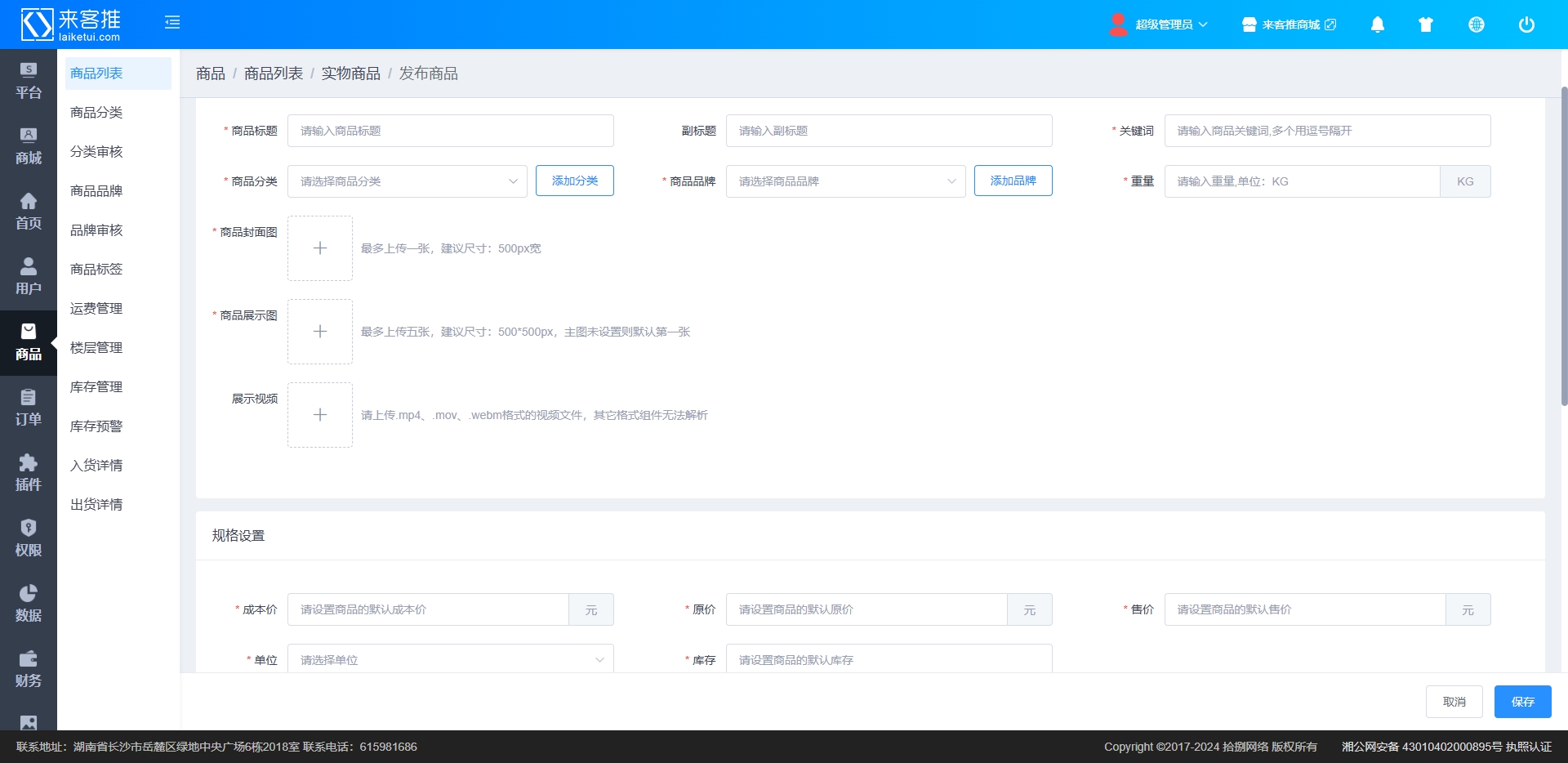
点击【保存】,商品发布成功,记录显示在商品列表最后一页,商品状态默认为“待上架”
说明:
商品标题:必填,同一个店铺商品标题不可重复,若是商品标题过长,则在客户端首页、分类等页面展示时,最多展示两行,多余部分以省略号代替
副标题:可以选填或不填,主要是对标题的详细说明
关键词:必填,多个关键词之间需用英文逗号隔开。设置关键词后,客户端可通过关键词快速搜索商品
商品分类:必选,可将商品设置在一级分类下,也可设置在其它级别下
商品品牌:必选,发布商品品牌时,已将商品品牌与商品分类绑定,因此选定商品类别后,只可选择与商品类别相关联的品牌
商品封面图:必填,最多上传一张,建议尺寸:500px宽,C端首页瀑布流展示
商品展示图:必填,建议尺寸:500px*500px,最多上传五张图片,可设置主图,未设置主图,则默认第一张为主图
成本价、原价、售价、单位、库存:必填,售价必须大于等于成本价,设置的值为默认值,不同属性的数据统一先获取默认值,然后可自定义调整
属性添加流程在2.3.5.2添加商品属性中具体说明
库存预警:必填,可设置基线值,当属性的库存达到基线值后,可在库存管理->库存预警中显示,并将以红色加粗提醒库存不足,需补充库存
运费设置:必选,显示默认运费,可对每个商品设置不同运费,运费模板可通过运费设置进行管理
显示标签:可选,可对商品设置新品、热销、推荐标识,在移动端显示,如图所示:
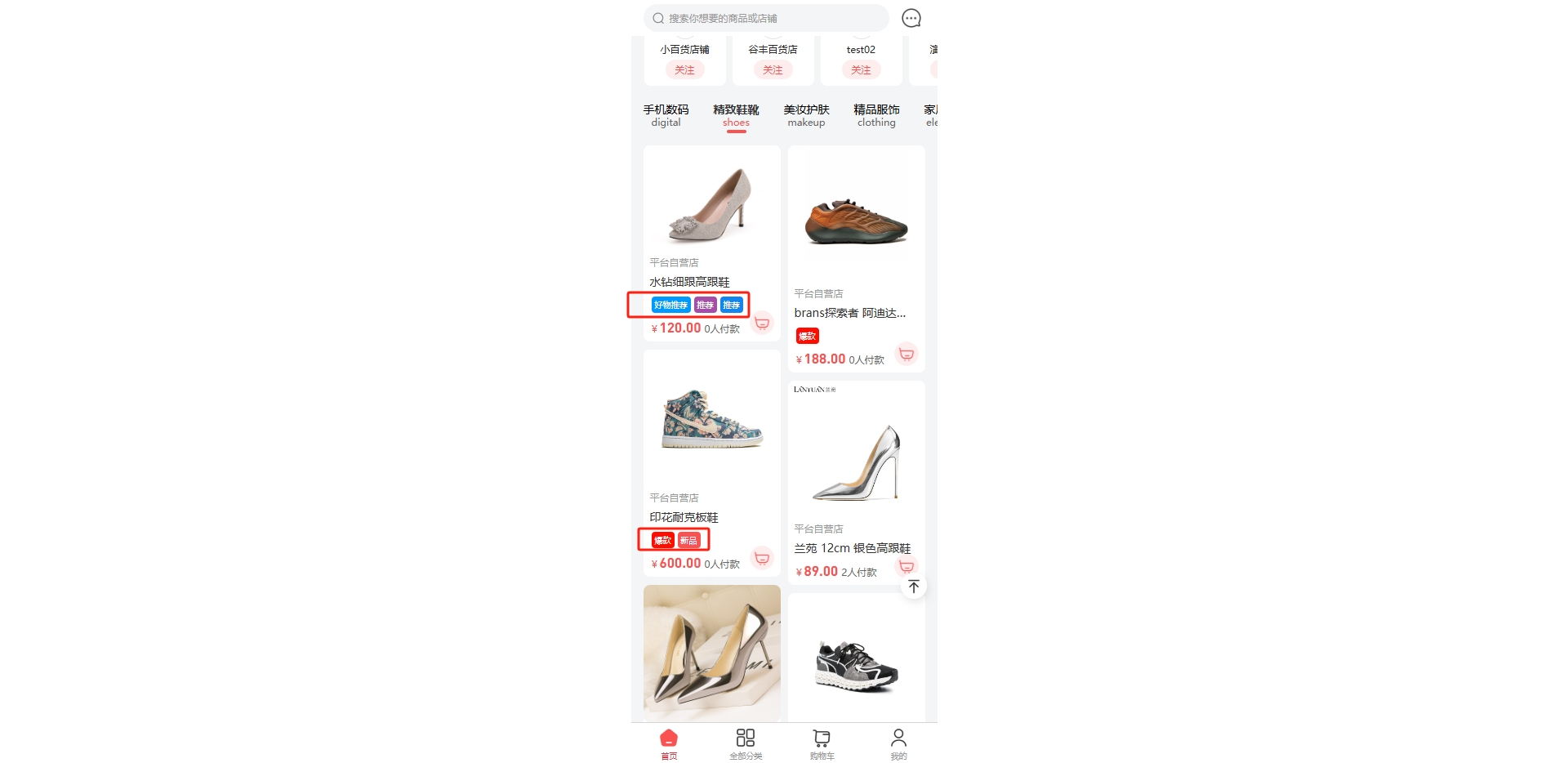
支持活动类型:必选,默认为正价,正价商品显示在客户端首页、全部分类中,通过首页搜素只能搜索正价商品。用户商品展示在用户中心,只是用户用户方可购买。其它插件商品必须先在插件列表的各插件中发布活动后,用户才能在客户端的插件中参与该商品活动。
显示位置:选择支持活动类型为正价,可选择显示位置-是否显示在购物车。若不选择,则商品不会在购物车的为你推荐中显示,只会显示在全部分类和首页分类中。若选择,则商品会在购物车的为你推荐中显示,并且同时显示在全部分类和首页分类中。
虚拟销量:选填,前端展示的销量为虚拟销量+实际销量。
排序号:数字越大,商品展示的排序越靠前。
商品详情:选填,可编辑商品描述信息,也可上传商品图片,如图所示:
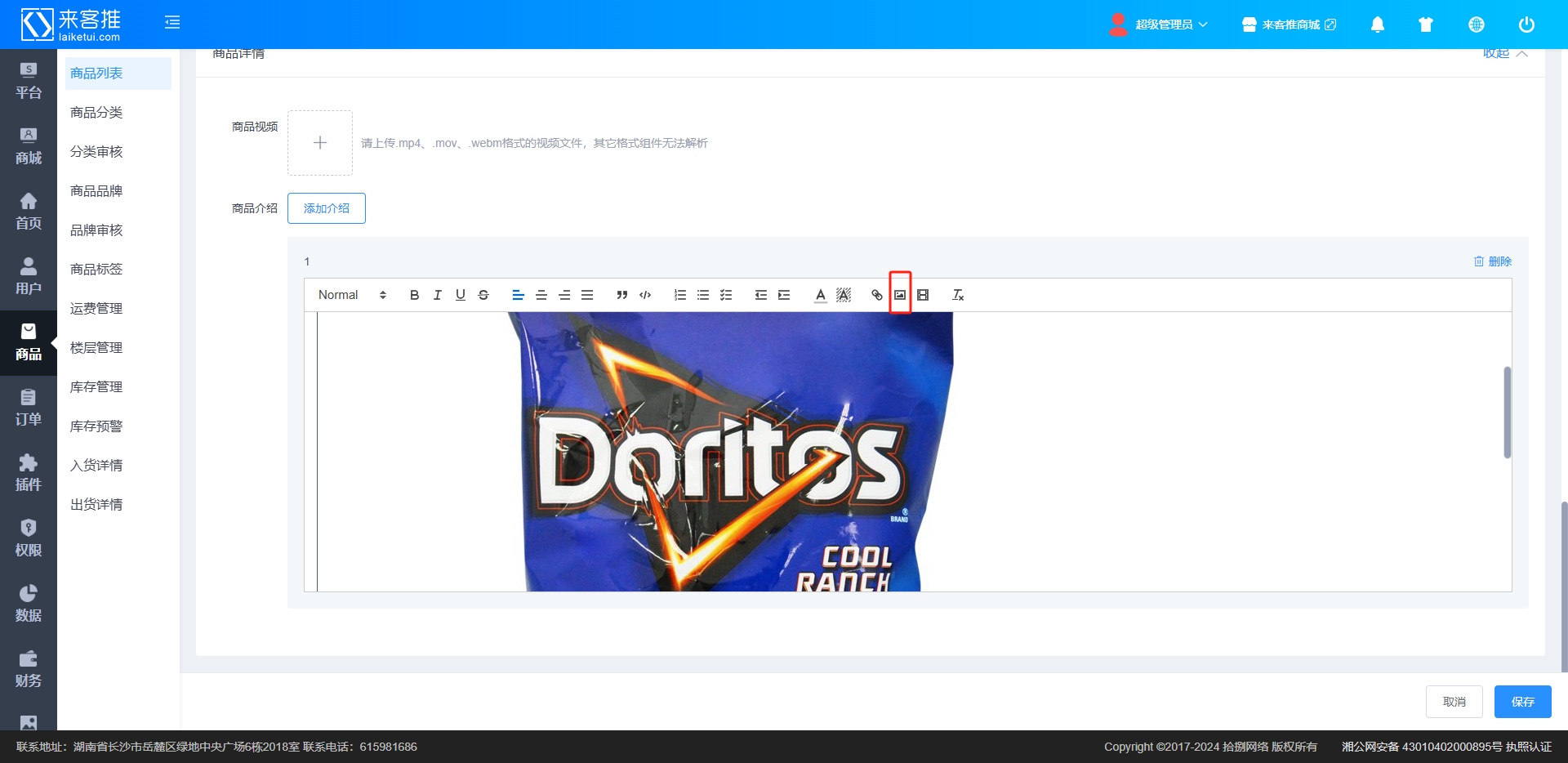
商品编号,是唯一的,添加商品时自增生成。
2.3.5.2发布虚拟商品
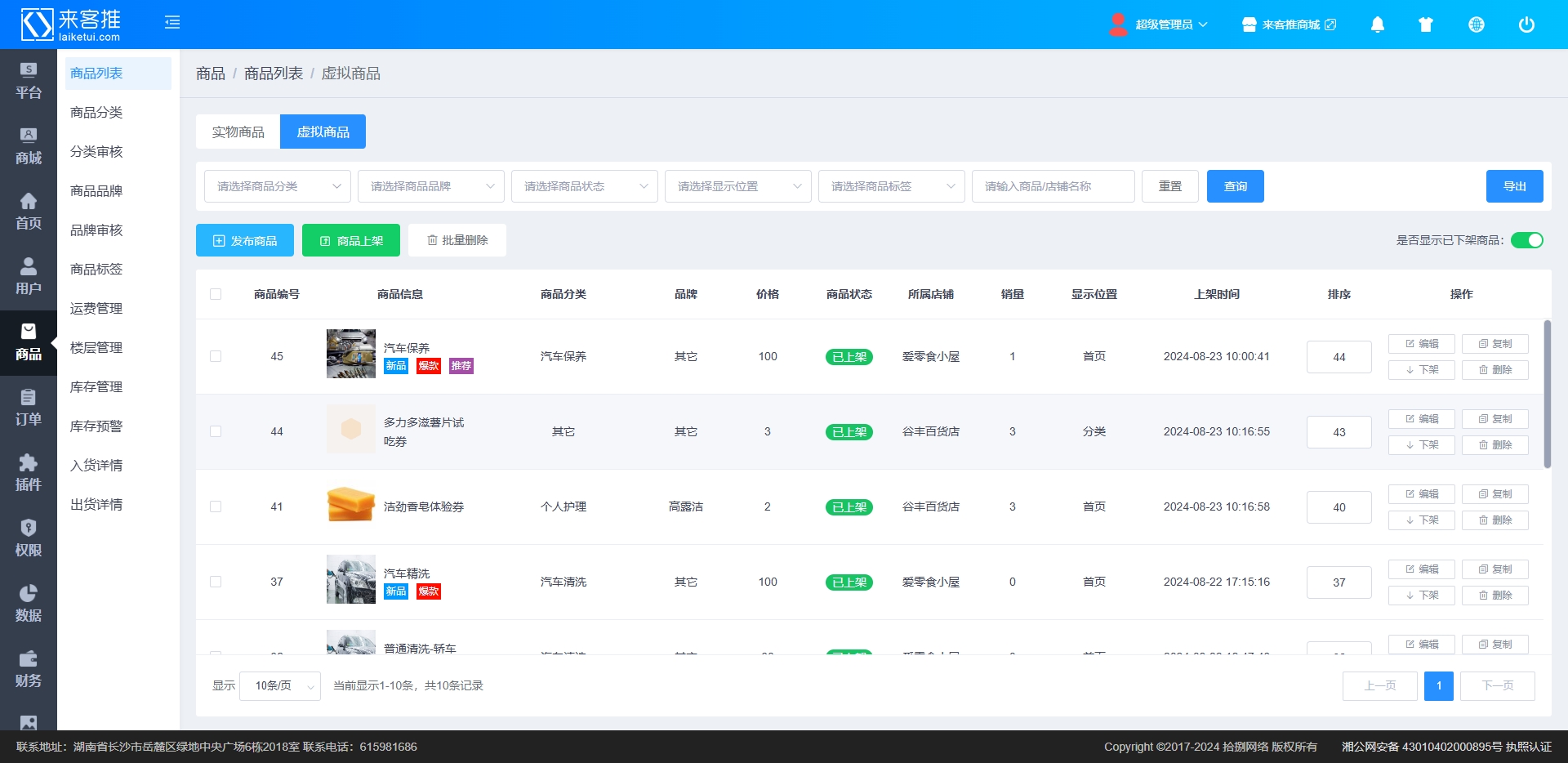
点击虚拟商品页签,点击发布商品进入到发布商品页面
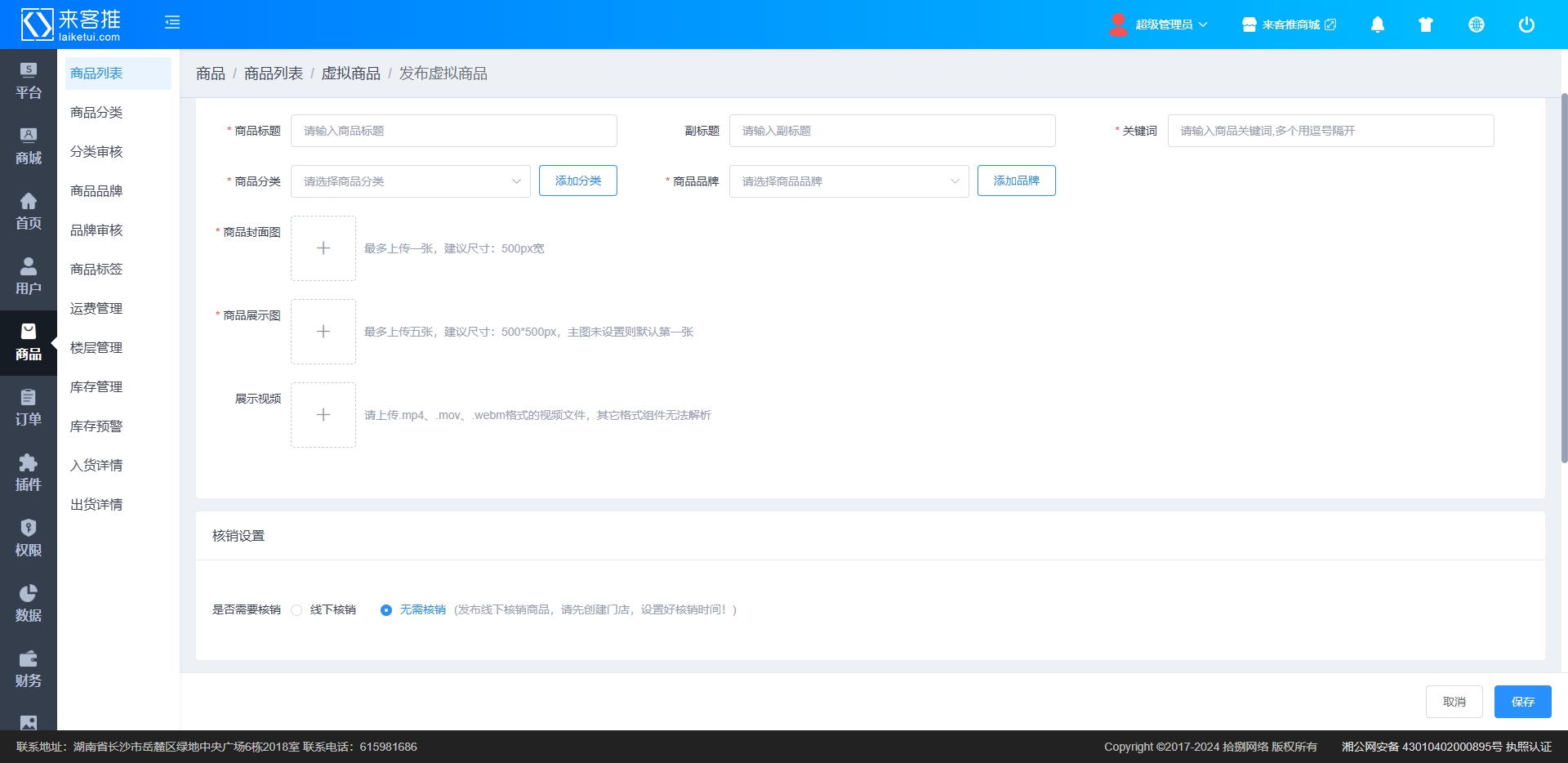
虚拟商品分为,需要核销有预约,需要核销无预约,无需核销商品。
有预约核销:需要选择线下核销,打开可预约开关,选择可核销门店
无预约核销:选择线下核销,关闭可预约开关,选择可核销门店
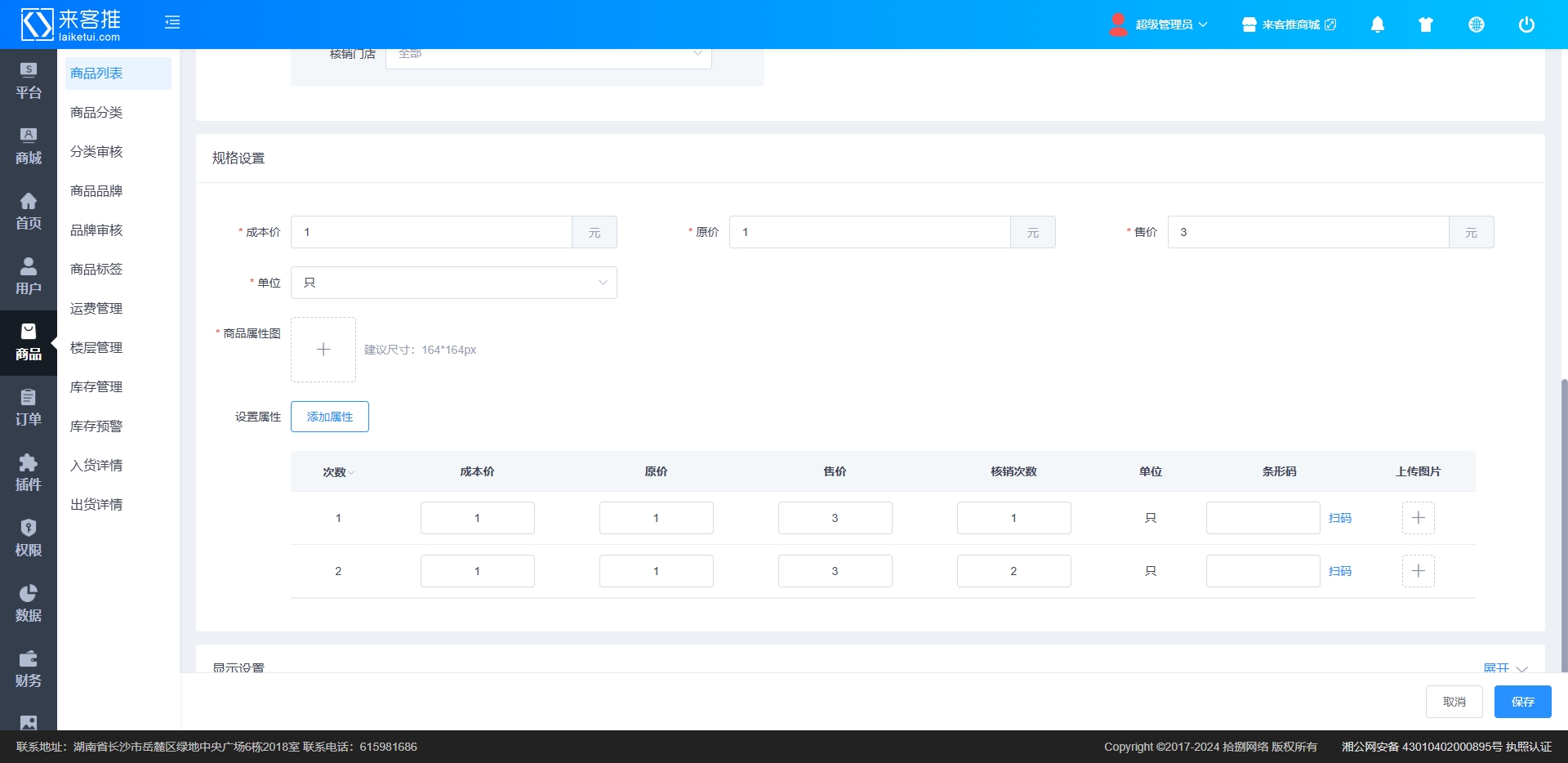
选择线下核销后,属性中新增核销次数。
核销次数:下单后,每个商品可核销的次数。
虚拟商品没有库存概念,没有运费和重量。
2.3.5.3添加商品属性
在发布商品页面,输入成本价、原价、售价、单位、库存,点击【添加属性】,弹出设置属性弹窗,添加属性完成后,不同属性的数据统一先获取默认值,然后可自定义调整,每个属性都需上传图片,如图所示:
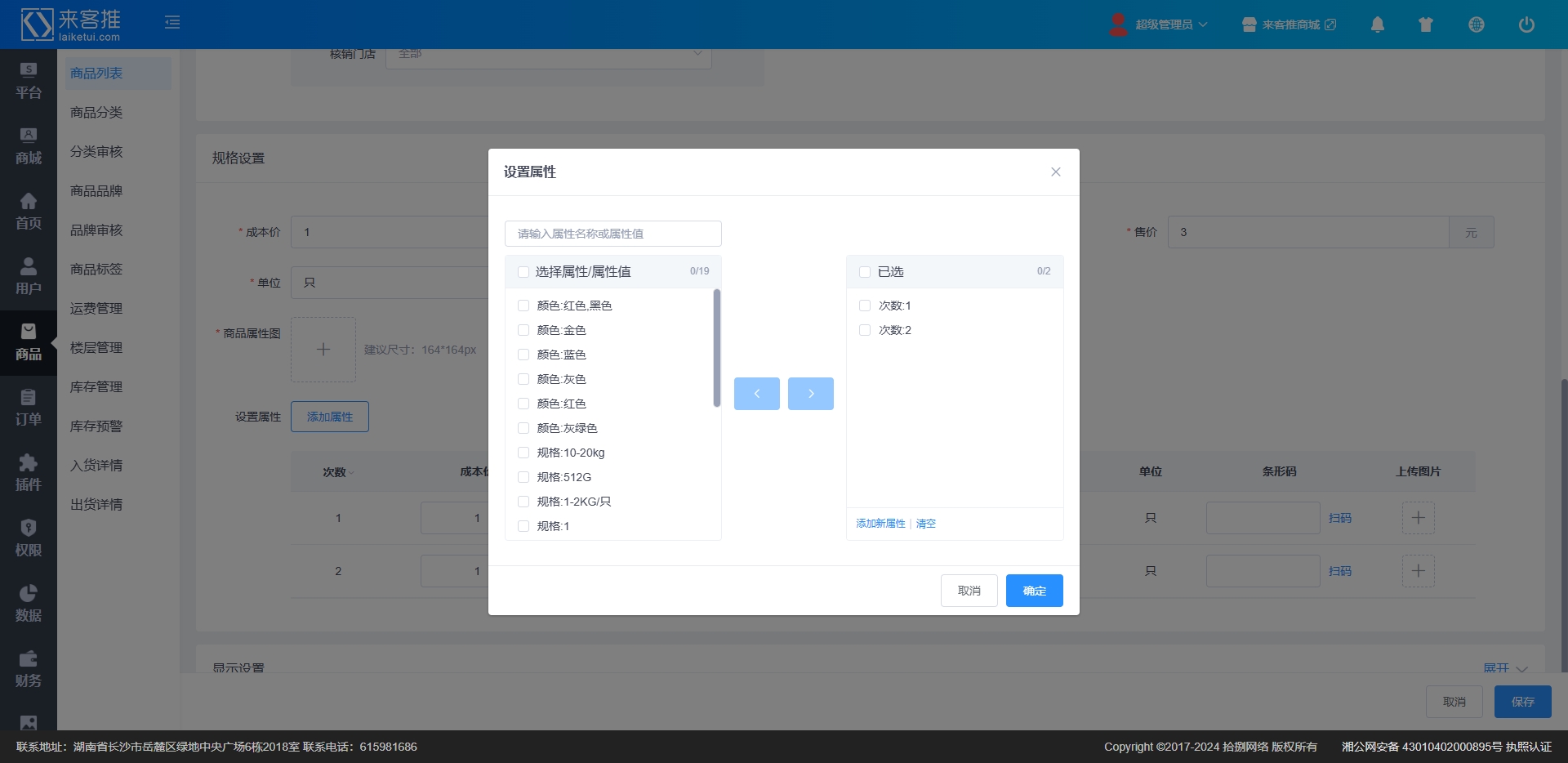
添加属性的顺序为:选择属性/属性值->点击中间蓝色箭头号确认选择->点击确定->上传图片(可以对每个属性的价格、库存进行修改)
添加商品属性的方式:
一丶选择已有属性属性值
二丶添加新属性属性值
三丶选择已有属性添加新的属性值
2、添加新属性属性值
若需设置新属性,则点击已选框的【添加新属性】按钮,弹出添加新属性的弹窗,如图所示:
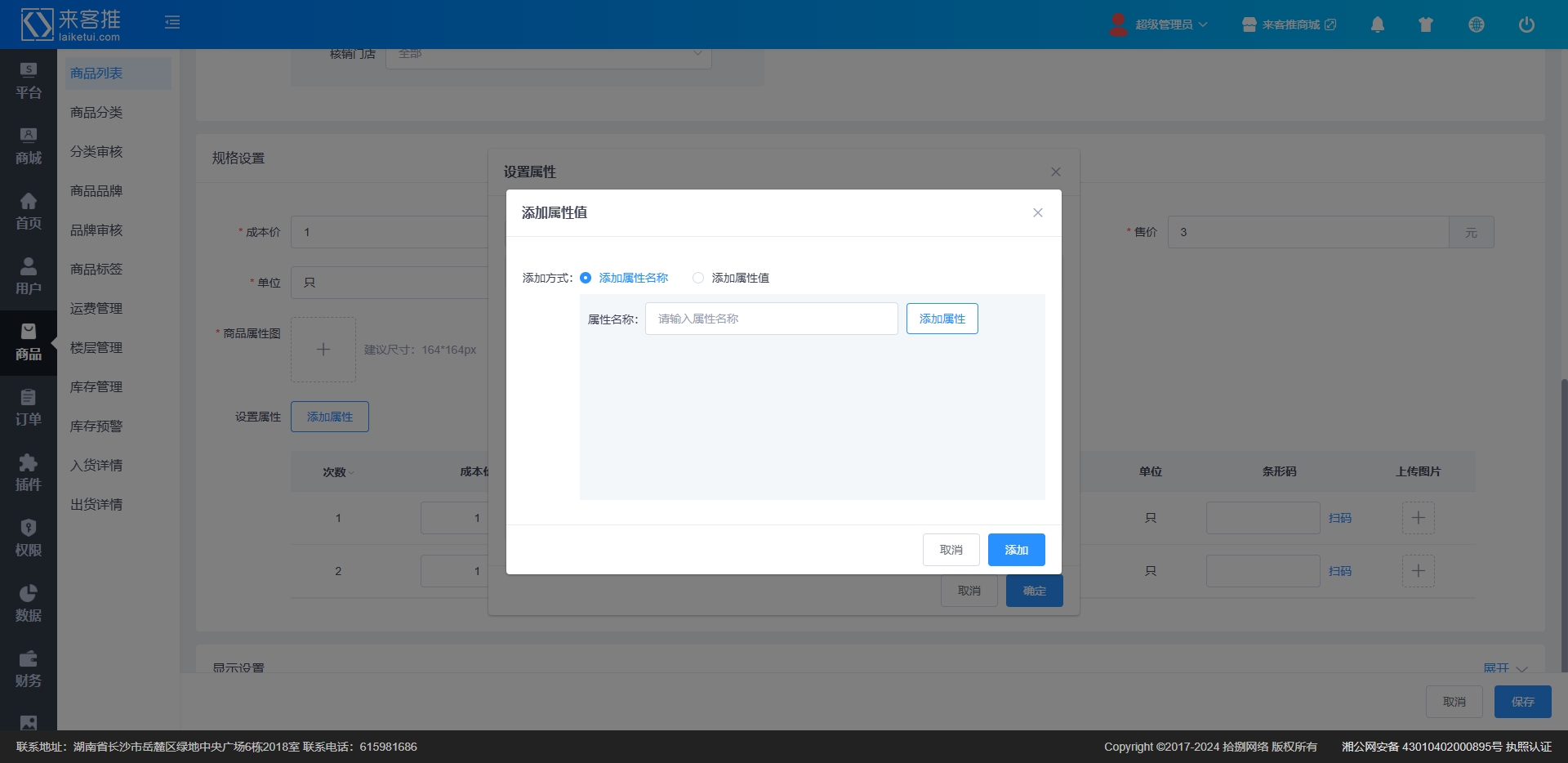
注意:已存在的属性名称,不可以重复添加
说明:
选择已有属性时,属性来源于商城控制台中的数据字典->商品SKU中
新的属性添加成功,并且商品已保存成功,则新属性会添加至商品SKU库中
2.3.5.4商品查询
在商品列表页面,通过商品类别、商品品牌、商品状态、显示位置、商品标签和商品名称/店铺名称,查询商品信息,如图所示:
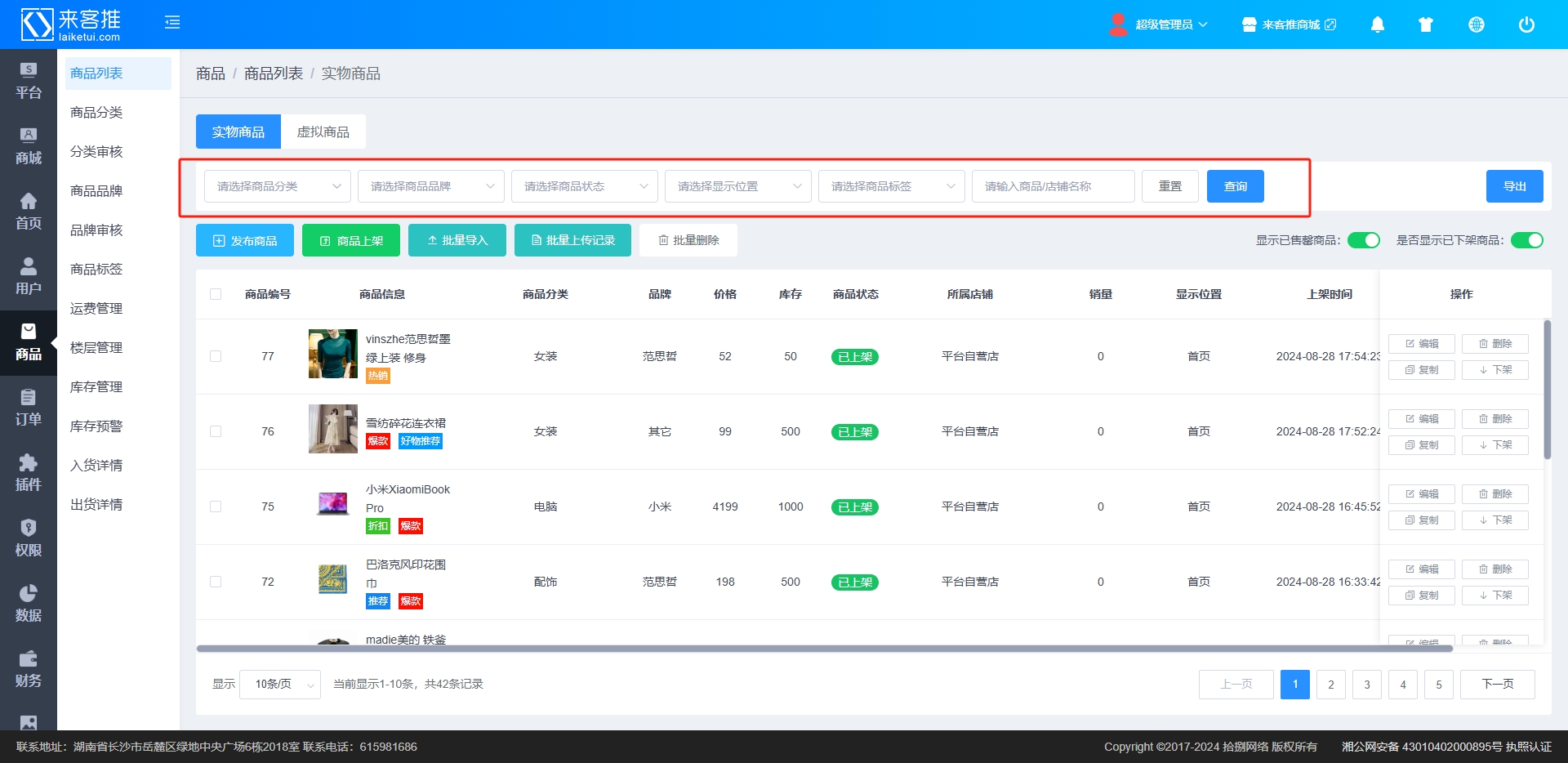
点击【重置】按钮,清空所有查询条件。
说明:商品品牌与商品类别已绑定,则选择商品品牌查询之前,必须先选择商品类别。
2.3.5.5编辑商品
在商品列表页面,点击商品列表右侧的“编辑”按钮,进入商品编辑页面,如图所示:
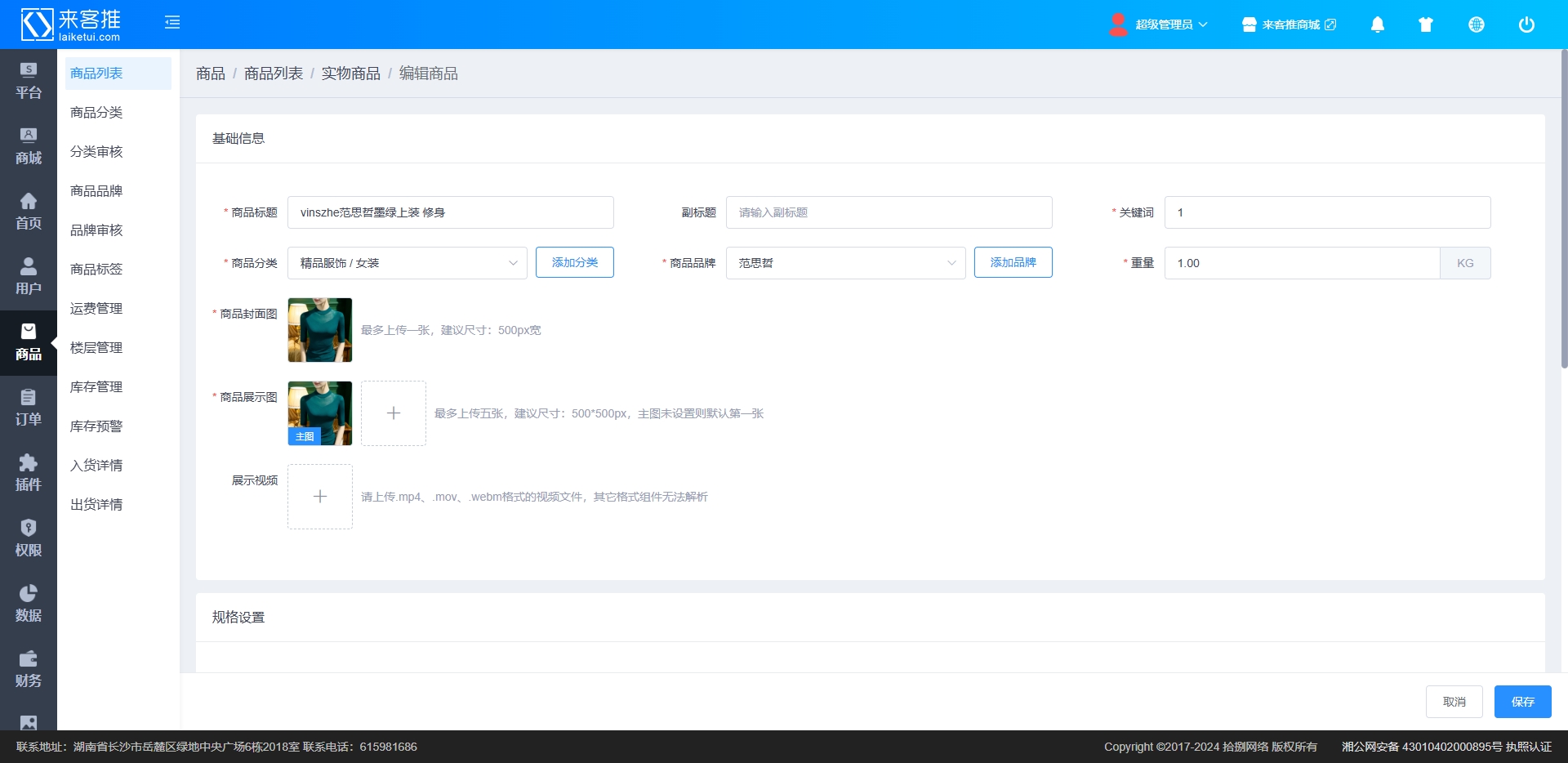
修改商品信息后,点击【保存】按钮,可直接更新商品信息
说明:
修改后的信息保存后不影响之前交易的记录
编辑已上架的商品时,会直接修改上架商品会影响正在交易的数据, 请谨慎修改
2.3.5.6复制商品
在商品列表页面,点击商品列表右侧的【复制】按钮,可直接复制商品所有信息,进入商品复制页面,如图所示:
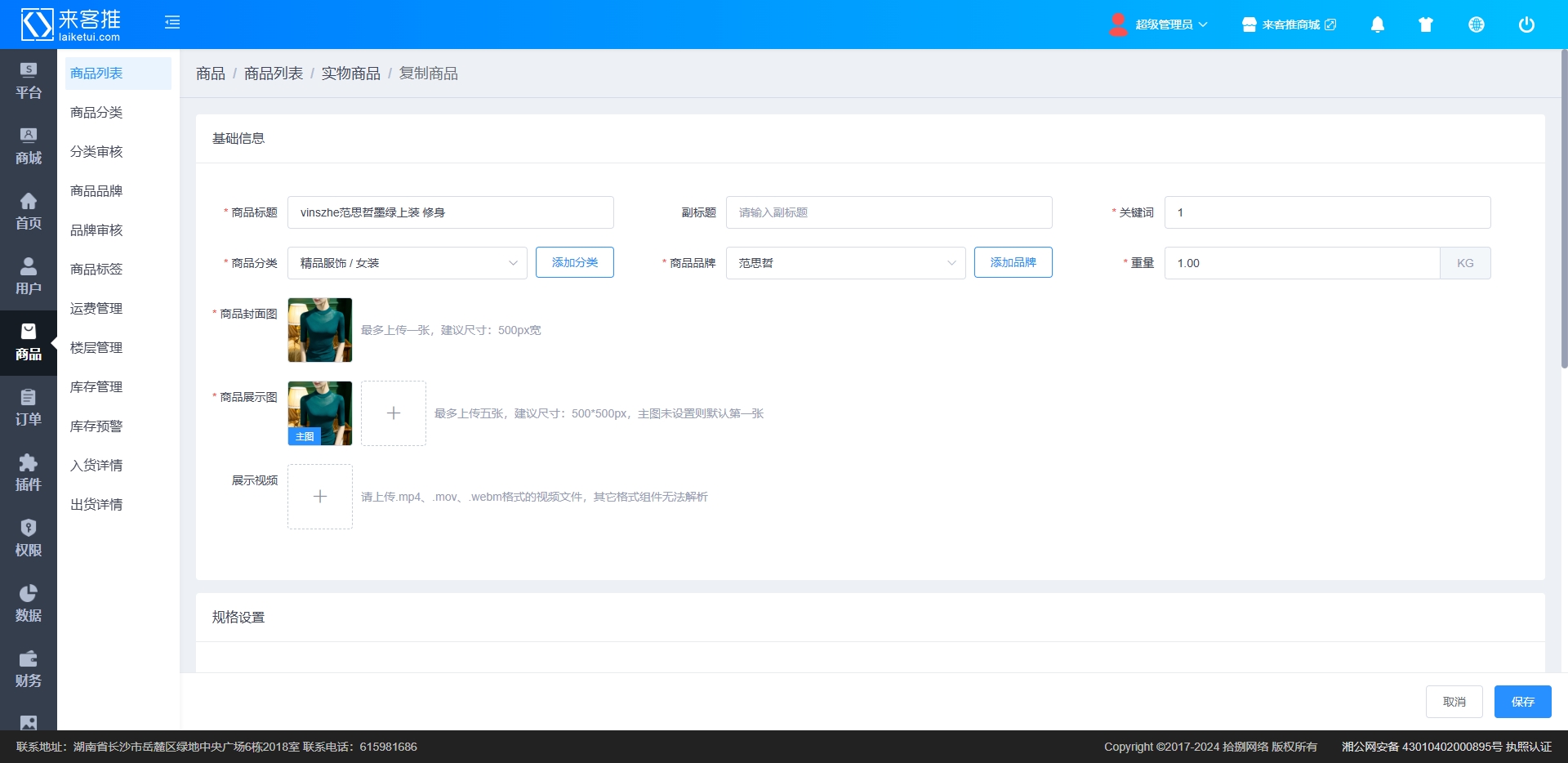
修改复制的商品信息后,点击【保存】,直接生成一个新的商品,状态为待上架
2.3.5.7商品上架
在商品列表页面,选择已下架或者待上架的商品,点击商品列表右侧的【上架】按钮,弹出确认上架的弹窗,点击【确认】,修改商品状态为已上架,如图所示:
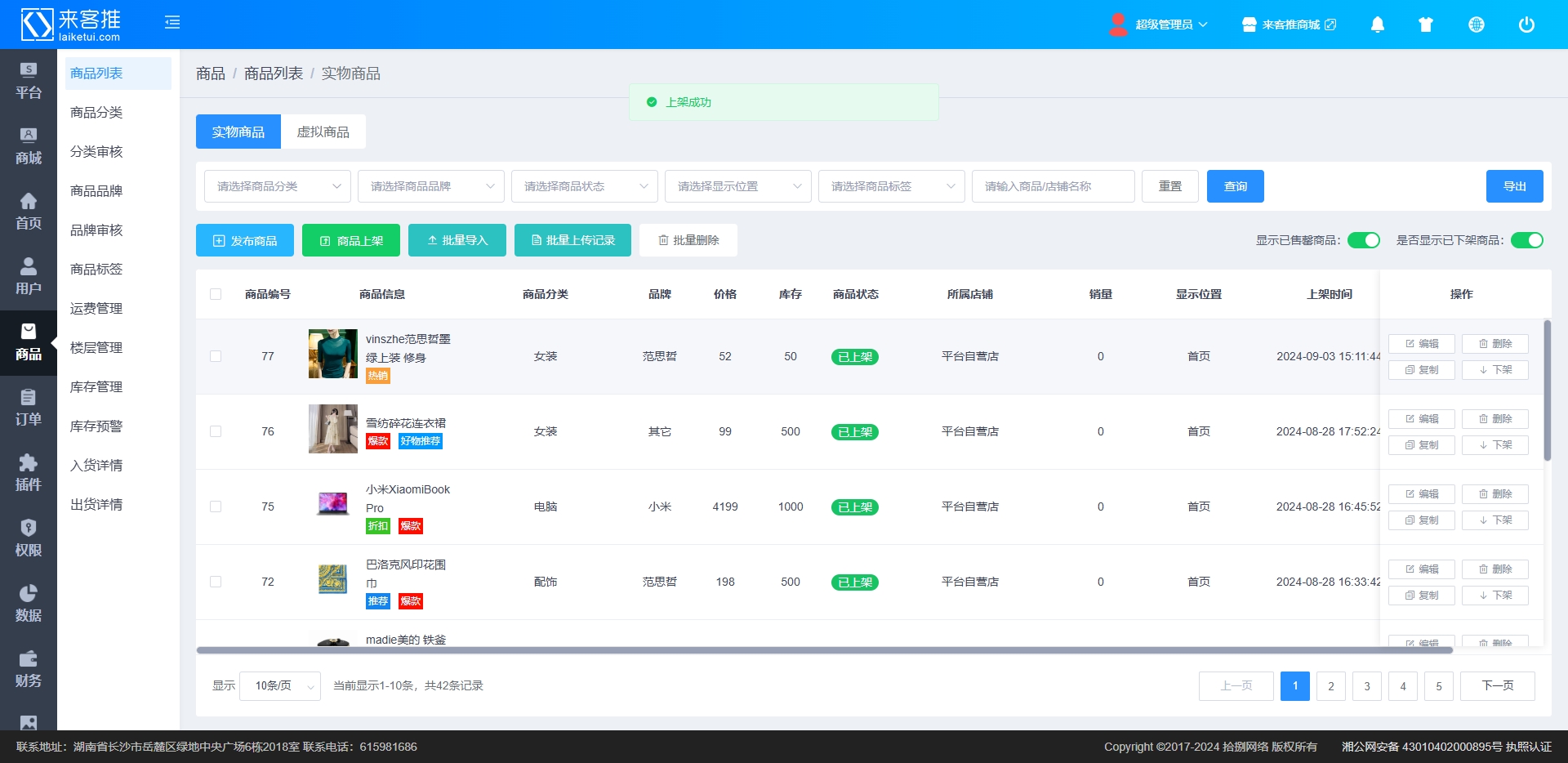
说明:
待上架的商品不会展示在客户端,已下架的商品不可购买,只有已上架的商品显示在客户端并能正常购买
批量上架时,选中的商品中包含已上架的商品,则【商品上架】按钮变为【商品下架】按钮
2.3.5.8商品下架
在商品列表页面,选择上架的商品,点击商品列表右侧的【下架】按钮,弹出确认下架的弹窗,点击【确认】,修改商品状态为已下架,如图所示:
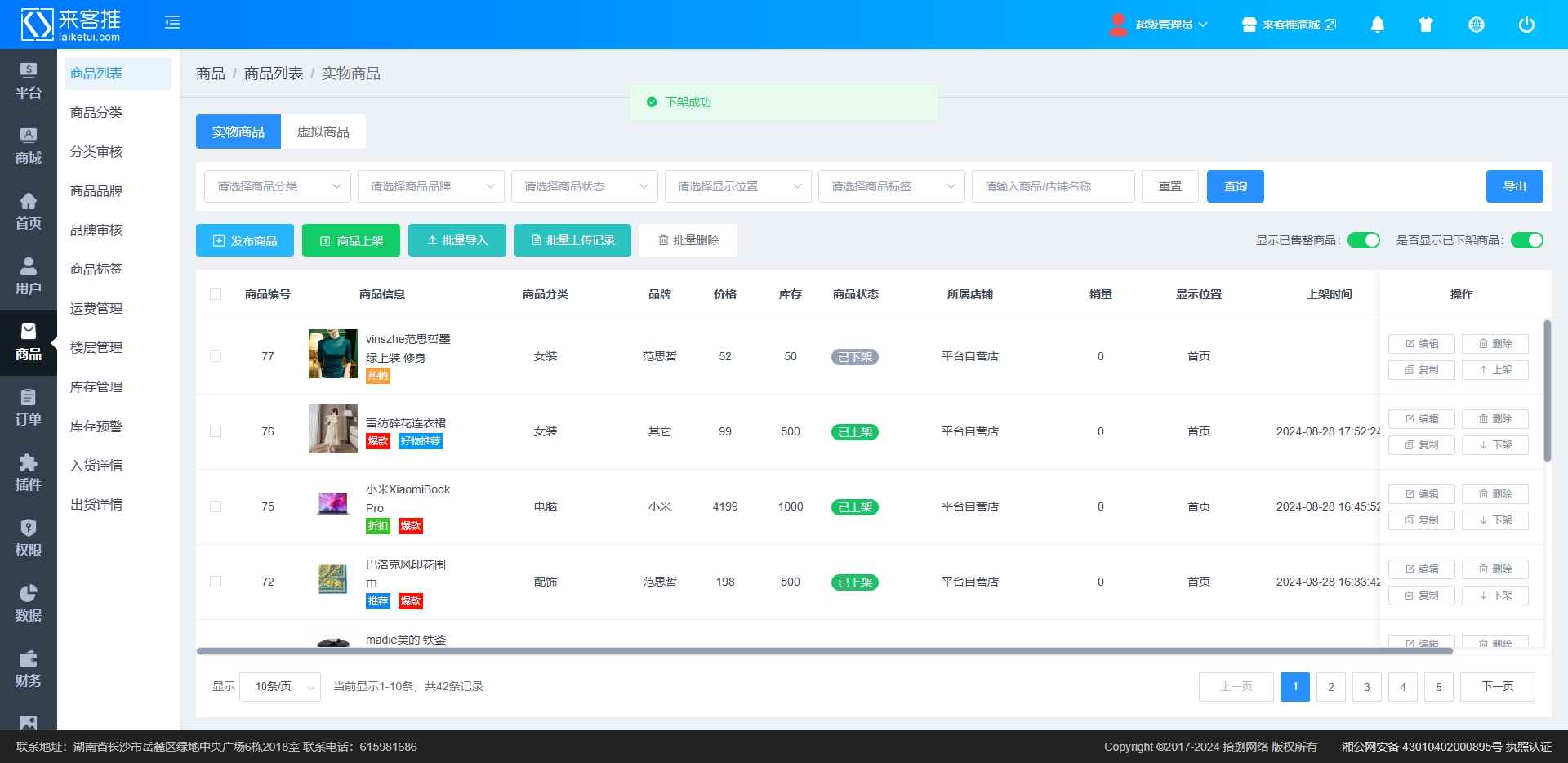
说明:
下架商品后,客户端的该商品将无法购买
商品参与了插件活动,下架商品会影响该活动,导致活动停止,谨慎下架商品
2.3.5.9商品标签
在商品列表页面,选择你要添加标签的商品,点击右侧的“编辑”按钮,可给商品添加标签(删除标签/取消标签),设置的商品标签显示在移动端首页商品下方,如图所示:
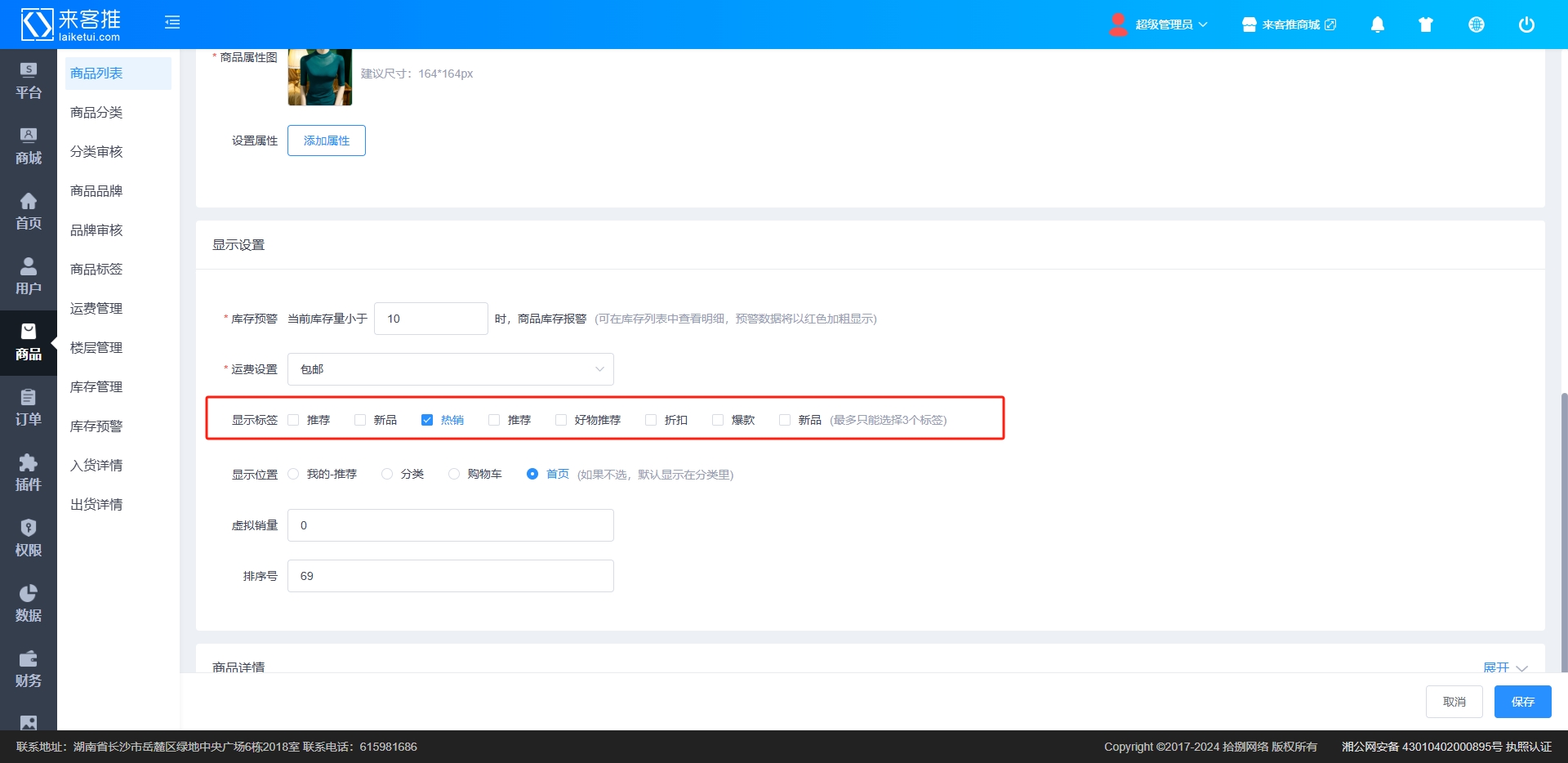
2.3.5.10商品排序
商品的排序按照上架的时间来进行排序,待上架的商品按照添加的时间排在后面,已下架的商品排序不会变动
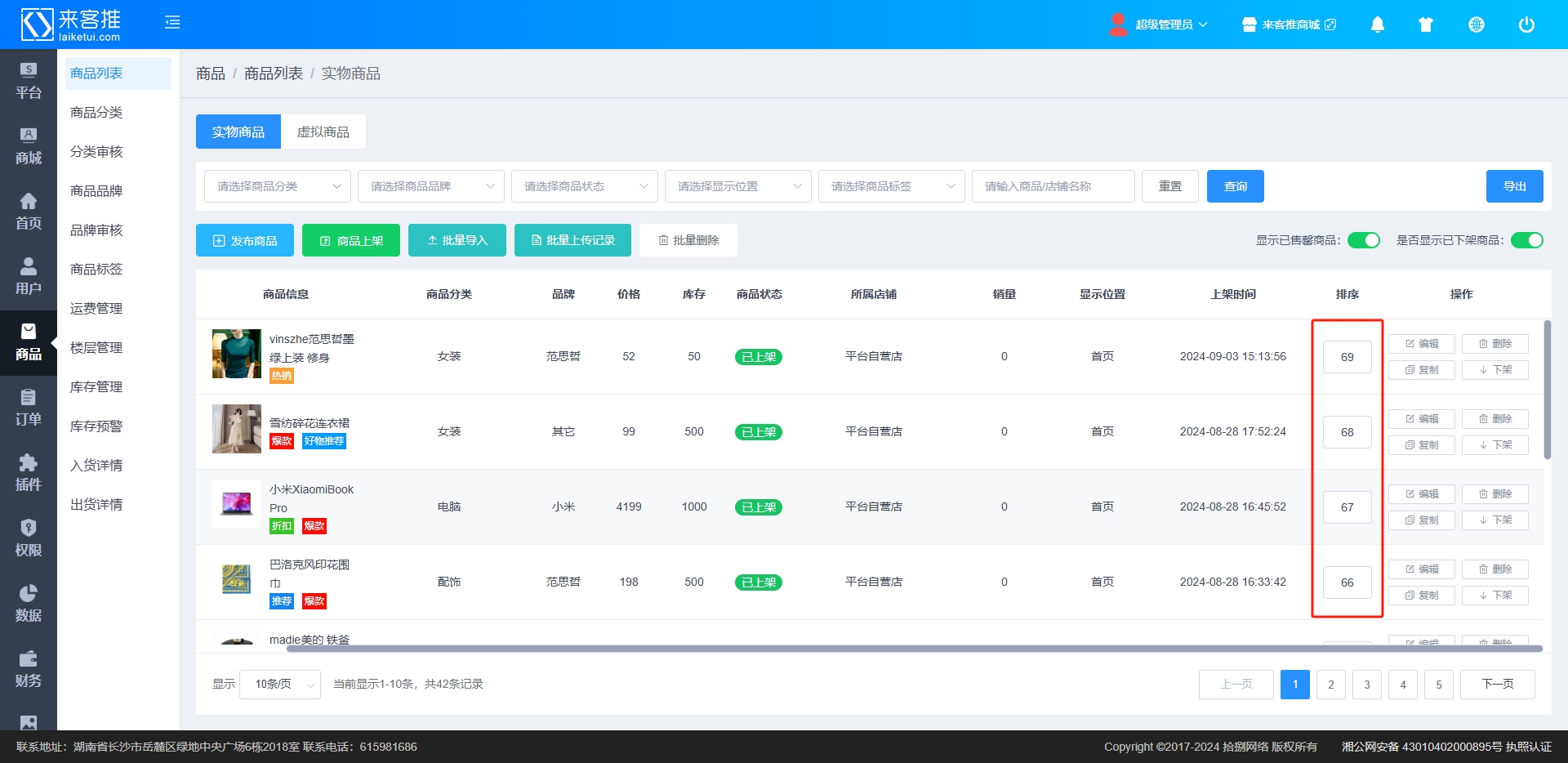
2.3.5.12商品删除
在商品列表页面,点击商品列表右侧的【删除】按钮,弹出确认删除的提示弹窗,如图所示:
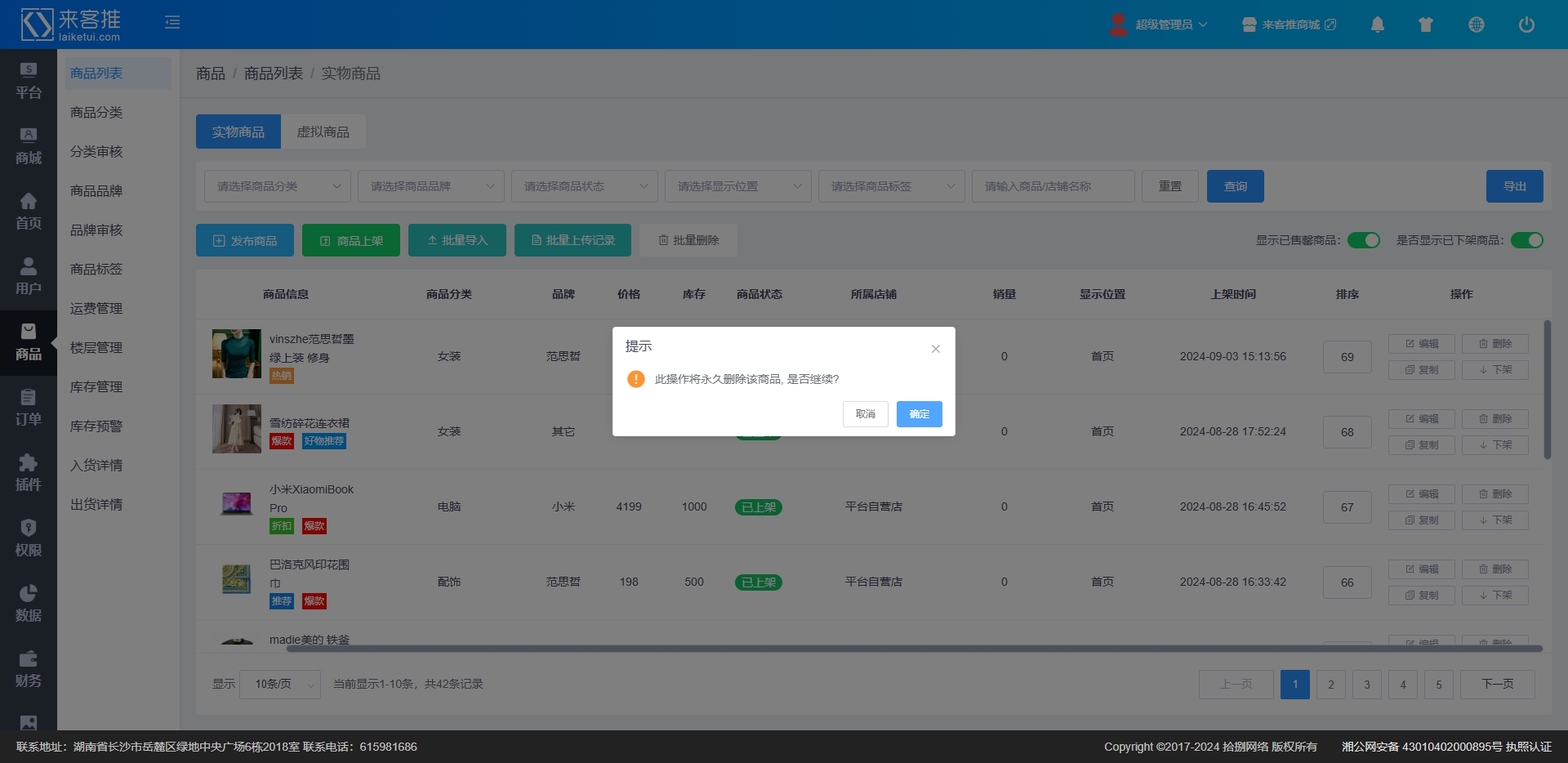
注意:商品删除后,商品记录逻辑删除,客户端将无法查询到此商品,之前产生的交易数据并不会产生影响
2.3.5.13商品导出
在商品列表页面,点击【导出】按钮,可以实现商品的导出功能。通过选择导出的方式,可导出不同数据。具体如下:
(1)导出本页
(2)导出全部
(3)导出查询
导出的数据以EXCEL文件格式存储下载,如图所示:

2.3.5.14商品导入
在商品列表页面,点击【批量导入】按钮,可以实现商品的导入功能。
批量导入时,必须选择商品分类、品牌、运费、上传模板,否则会进行提示
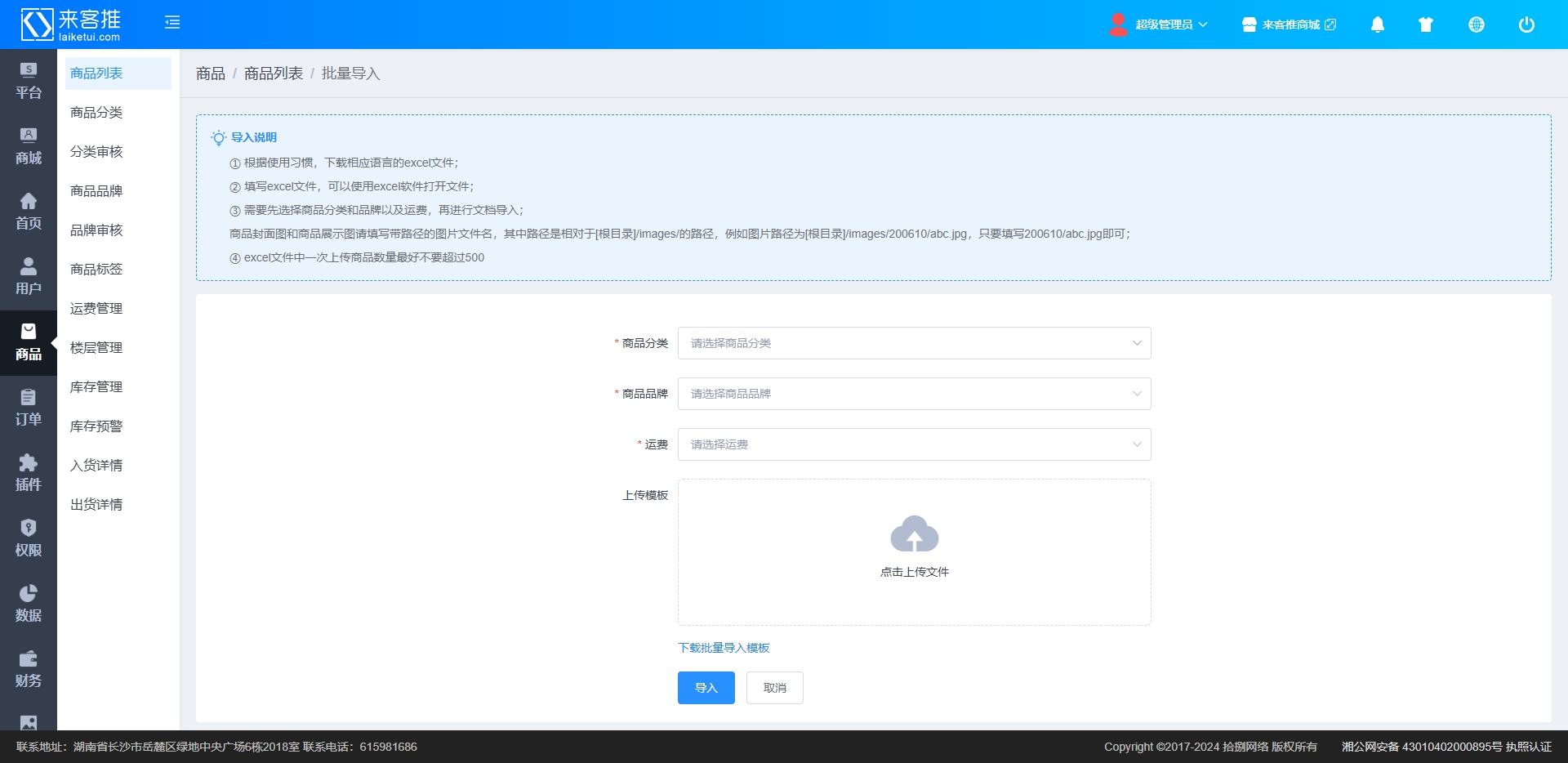
导入后再批量上传记录页面会产生一条上传记录;上传失败的会显示失败原因
说明:
导入商品时,如果商品标题已存在,则导入时会进行提示
导入商品时,售价小于成本价,则导入时会进行提示
导入商品时,商品标题一样,属性不一样,导入后会合并成一个商品
导入商品时,属性使用英文符号进行隔开;
2.3.6 库存管理
2.3.6.1库存列表
点击商品管理->库存管理,进入库存列表页面,如图所示:
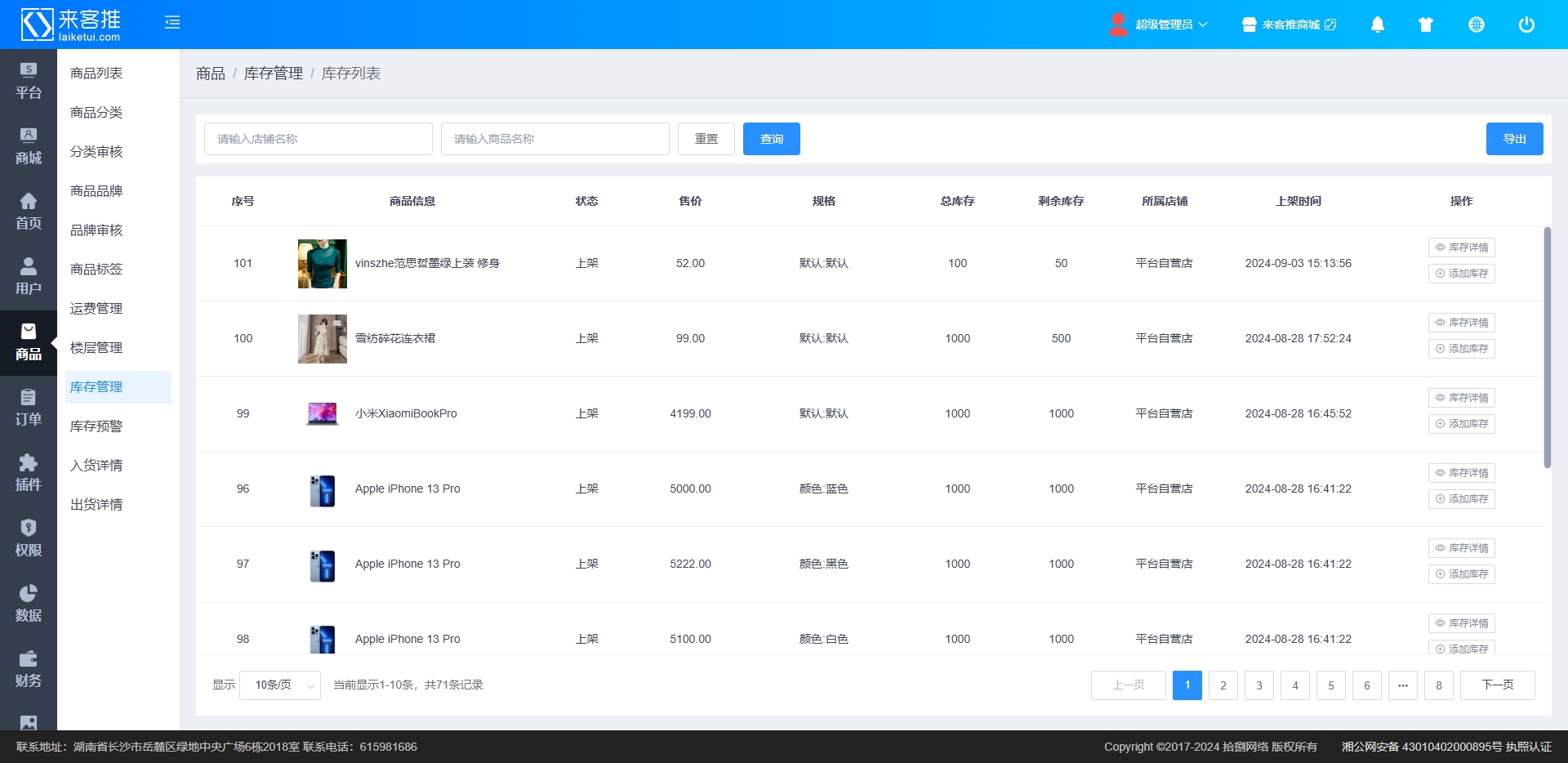
说明:
库存管理是对所有商品属性数量的管理,以及展示数量不足的商品属性
库存管理中是以商品属性为最小单位显示库存记录
2.3.6.1.4 添加库存
在库存列表页面,点击库存列表记录右侧的【添加库存】,弹出添加库存的弹窗,输入正整数,点击【确认】,如图所示:
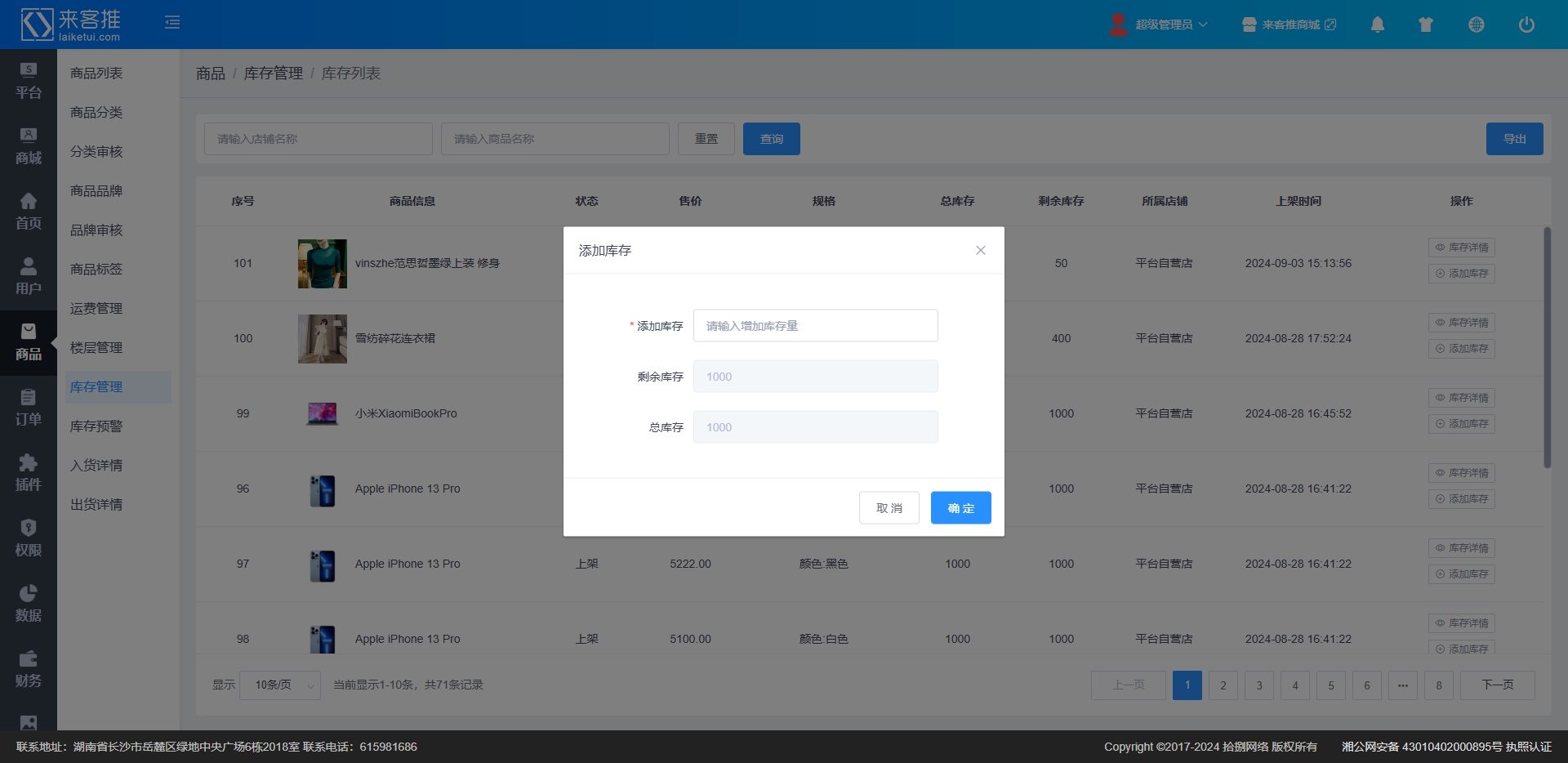
注意:添加库存时,输入负整数为减少对应库存。